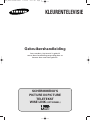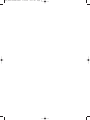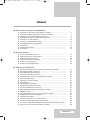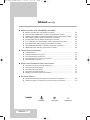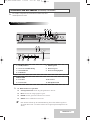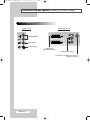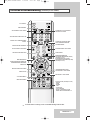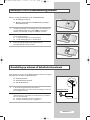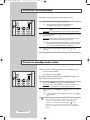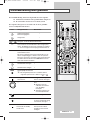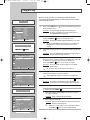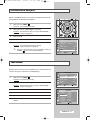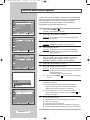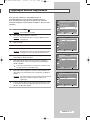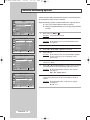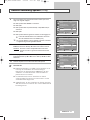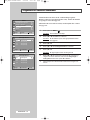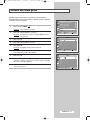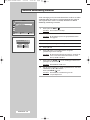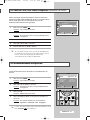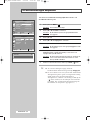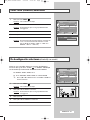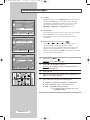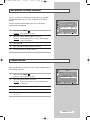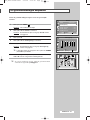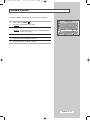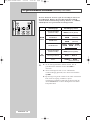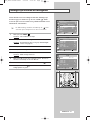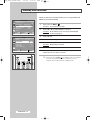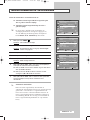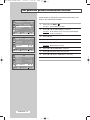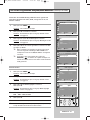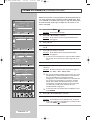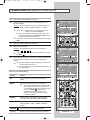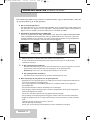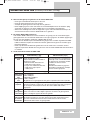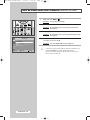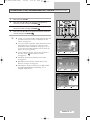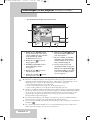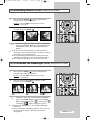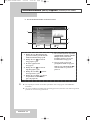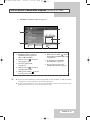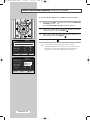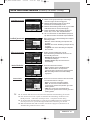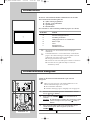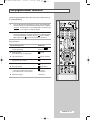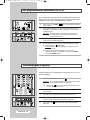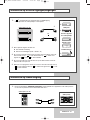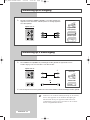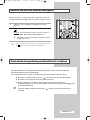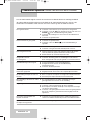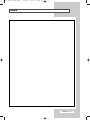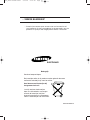KLEURENTELEVISIE
Gebruikershandleiding
Lees voordat u het toestel in gebruik
neemt deze handleiding zorgvuldig door en
bewaar deze voor later gebruik.
SCHERMMENU'S
PICTURE IN PICTURE
TELETEKST
WISE LINK
(OPTIONEEL)
Pre_AA68-03308A-01Dut 6/29/04 5:57 PM Page 1

Pre_AA68-03308A-01Dut 6/29/04 5:57 PM Page 2

Nederlands - 3
Inhoud
◆ DE TELEVISIE AANSLUITEN EN VOORBEREIDEN
■ Overzicht van het toestel (afhankelijk van model) ......................................... 5
■ Infrarood afstandsbediening (afhankelijk van model).................................... 7
■ Batterijen in de afstandsbediening plaatsen.................................................. 9
■ Aansluiting op antenne of kabeltelevisienetwerk........................................... 9
■ Televisie in- en uitschakelen ......................................................................... 10
■ Televisie in standby-modus zetten ................................................................ 10
■ Afstandsbediening leren gebruiken ............................................................... 11
■ Plug & Play.................................................................................................... 12
■ Demonstratie bekijken ................................................................................... 13
■ Taal kiezen .................................................................................................... 13
◆ KANALEN INSTELLEN
■ Kanalen automatisch opslaan ....................................................................... 14
■ Opgeslagen kanalen rangschikken ............................................................... 15
■ Kanalen handmatig opslaan.......................................................................... 16
■ Ongewenste kanalen overslaan .................................................................... 18
■ Kanalen een naam geven.............................................................................. 19
■ Kanalen nauwkeurig instellen........................................................................ 20
◆ GEBRUIK VAN UW TELEVISIE
■ De functie LNA (Low Noise Amplifier) (afhankelijk van model) ..................... 21
■ De beeldstandaard aanpassen...................................................................... 21
■ De beeldinstellingen aanpassen.................................................................... 22
■ Color Tone (Kleurtint) selecteren................................................................... 23
■ De beeldgrootte selecteren (afhankelijk van model) ..................................... 23
■ Extra beeldinstellingen .................................................................................. 24
■ Het blauwe scherm instellen.......................................................................... 25
■ Projectiehoek................................................................................................. 25
■ Het huidige beeld stilzetten ........................................................................... 26
■ De geluidsstandaard aanpassen................................................................... 26
■ De geluidsinstellingen aanpassen................................................................. 27
■ Extra geluidsinstellingen (afhankelijk van model).......................................... 28
■ Melodie instellen............................................................................................ 29
■ De geluidsmodus selecteren (afhankelijk van model) ................................... 30
■ Huidige tijd instellen en weergeven ............................................................... 31
■ Standby-klok instellen.................................................................................... 32
■ Televisie automatisch in- en uitschakelen ..................................................... 33
■ Het gewenste geluidsvolume/kanaal instellen............................................... 34
■
Een externe signaalbron bekijken/Naam bewerken (afhankelijk van model) ......
35
■ Picture In Picture (PIP) (afhankelijk van model) ............................................ 36
Pre_AA68-03308A-01Dut 6/29/04 5:57 PM Page 3

Nederlands - 4
Inhoud (vervolg)
◆ WERKEN MET WISE LINK (afhankelijk van model)
■ Werken met Wise Link (afhankelijk van model)............................................. 38
■ Naar de modus WISE LINK schakelen (afhankelijk van model).................... 40
■
Beeldbestanden (JPEG)/ muziekbestanden (MP3) selecteren (afhankelijk van model)
.. 41
■ Afbeeldingen (JPEG) afspelen (afhankelijk van model) ................................ 42
■ De afbeelding roteren (JPEG) (afhankelijk van model) ................................. 43
■ In- en uitzoomen van afbeeldingen (JPEG) (afhankelijk van model)............. 43
■ Muziekbestanden (MP3) afspelen (afhankelijk van model) ........................... 44
■ Alle JPEG-/MP3-bestanden afspelen (afhankelijk van model) ...................... 45
■ WISE LINK-menu instellen (afhankelijk van model) ...................................... 46
◆ TELETEKSTFUNCTIE GEBRUIKEN
■ Teletekstfunctie ............................................................................................. 48
■ Teletekstinformatie weergeven...................................................................... 48
■ Een paginanummer selecteren...................................................................... 49
■ Een paginanummer selecteren via FLOF...................................................... 50
■ Teletekstpagina's opslaan ............................................................................. 50
◆ AANVULLENDE INFORMATIE OVER AANSLUITINGEN
■ Aansluiten op externe ingangen/uitgangen ................................................... 51
■ Aansluiten op Audio-uitgang.......................................................................... 51
■ Aansluiting op RCA-ingang ........................................................................... 52
■ Aansluiting op S-Video-ingang ...................................................................... 52
■ Beelden van externe bronnen weergeven..................................................... 53
◆ TIPS VOOR GEBRUIK
■ Automatische demagnetisering om kleurvlekken te verwijderen................... 53
■ Problemen oplossen: voordat u de technische dienst inschakelt.................. 54
☛
➢
Indrukken Belangrijk Opmerking
Symbolen
Pre_AA68-03308A-01Dut 6/29/04 5:57 PM Page 4

Nederlands - 5
Overzicht van het toestel (afhankelijk van model)
Bedieningspanelen
1) Standby-indicator
2) Sensor van afstandsbediening
3) In-/Uitschakelen
4) Zenderkeuze
5) Volumeregelaar
6) Menu weergeven
7) Geselecteerde ingangsbron
Modus W.LINK
8) Toets Move
9) Toets Previous
10) Toets Select
11) Geheugenkaartsleuf
1
2
3
4567
11
810 9
1
2
3
4
5
6
7
➢
De feitelijke configuratie van uw televisie kan anders zijn. Dit is
afhankelijk van het model.
➢
De WISE LINK-toetsen gebruiken
◆ Geheugenkaartsleuf: Plaats de geheugenkaart in de sleuf.
◆ EXIT: Om naar de vorige pagina te gaan.
◆ ENTER: Om het geselecteerde item uit te voeren.
◆ MOVE: Om te schakelen tussen items.
☛
Met de toets Volume op de afstandsbediening kunt u het volume regelen in
de modus Wise Link. (U kunt het volume niet regelen op het frontpaneel van
de TV.)
Pre_AA68-03308A-01Dut 6/29/04 5:57 PM Page 5

Nederlands - 6
Overzicht van het toestel (afhankelijk van model) (vervolg)
Aansluitingspanelen
Audiosignaal (R, L)
Video-ingang
S-Video-ingang
Zijkant van TV
SCART Audio/
Video Ingang/Uitgang
Audio-uitgang monitor
75Ω Coaxiale aansluiting voor antenne of
kabeltelevisienetwerk
Achterzijde van TV
Pre_AA68-03308A-01Dut 6/29/04 5:57 PM Page 6

Nederlands - 7
Infrarood afstandsbediening (afhankelijk van model)
➢
Fel licht kan de werking van de afstandsbediening beïnvloeden.
TV STAND-BYY
TOETSEN VOOR KANAALSELECTIE
GELUIDSVOLUME VERHOGEN
GELUID TIJDELIJK UITZETTEN
MENU WEERGEVEN
NAAR DE GEWENSTE MENUOPTIE
GAAN/EEN MENUOPTIEWAARDE
AANPASSEN
TURBO-GELUID
GELUIDSMODUS SELECTEREN
EXTERNE INGANG SELECTEREN
AUTOMATISCH UITSCHAKELEN/
TELETEKST OPSLAAN
BEELDFORMAAT
ELKE WEERGAVE AFSLUITEN
TERUG NAAR VORIGE MENU (W.LINK)
(afhankelijk van model)
VORIG KANAAL
WIJZIGINGEN BEVESTIGEN
INFORMATIEWEERGAVE
INSTELMENU WEERGEVEN (W.LINK)
(afhankelijk van model)
BEELDEFFECT SELECTEREN
W.LINK FUNCTIE
(afhankelijk van model)
:
- ROTATE
- ZOOM
- REWIND
- STOP
- PLAY/PAUSE
- FAST FORWARD
- W.LINK: SCHAKELEN TUSSEN
MODUS WISE LINK EN MODUS TV.
KANAAL SELECTEREN ÉÉN/TWEE
CIJFERS
SCHAKELEN TUSSEN DE TWEE
LAATST BEKEKEN KANALEN.
GELUIDSEFFECT SELECTEREN
GELUIDSVOLUME VERLAGEN
VOLGEND KANAAL
MENU GELUIDSINSTELLINGEN
DNIE AAN/UIT/DEMO
STILSTAAND BEELD
Pre_AA68-03308A-01Dut 6/29/04 5:57 PM Page 7

Nederlands - 8
Infrarood afstandsbediening (afhankelijk van model) (vervolg)
BEELDEFFECT SELECTEREN
P
P
SELECTEREN VIA
PROGRAMMANAAM
PLAATS SUBBEELD (PIP)
SELECTEREN
BRONSELECTIE
SUBBEELD (PIP) VOLGEND KANAAL
PIP AAN/UIT
TELETEKST SUBPAGINA
TELETEKSTMODUS SELECTEREN
(LIST/FLOF)
TELETEKST OPSLAAN
TELETEKSTFORMAAT SELECTEREN
ELKE WEERGAVE AFSLUITEN
FORMAAT SUBBEELD (PIP)
SELECTEREN
SUBBEELD (PIP) VORIG KANAAL
WISSELEN TUSSEN HOOFD- EN
SUBBEELD (PIP)
VORIGE TELETEKSTPAGINA
TELETEKSTINDEX
VASTHOUDEN TELETEKSTPAGINA
VOLGENDE TELETEKSTPAGINA
TELETEKSTWEERGAVE /
TELETEKSTINFORMATIE EN NORMALE
UITZENDING TEGELIJK OP SCHERM
Pre_AA68-03308A-01Dut 6/29/04 5:57 PM Page 8

Nederlands - 9
Plaats of vervang de batterijen van de afstandsbediening:
◆ Na aankoop van uw TV
◆ Wanneer u merkt dat de afstandbediening niet langer
betrouwbaar werkt
1 Verwijder het dekseltje van het batterijvak aan de achterzijde van
de afstandsbediening door het symbool( ) naar beneden te
drukken en het dekseltje vervolgens naar buiten te trekken.
2 Plaats twee R03, UM4, “AAA” 1,5V-batterijen (of gelijkwaardig).
Let op de juiste polariteit:
◆
-
op de batterij tegen de
-
in het batterijvak
◆
+
op de batterij tegen de
+
in het batterijvak
3 Plaats het dekseltje gelijk met de onderkant van de
afstandsbediening en schuif het dicht.
Batterijen in de afstandsbediening plaatsen
Voor de juiste weergave van tv-kanalen moet het toestel een signaal
ontvangen via een van de volgende bronnen:
◆ Een buitenantenne
◆ Een kabeltelevisienetwerk
◆ Een satellietnetwerk
1 In de eerste drie gevallen sluit u de antenne of
netwerkingangskabel aan op de coaxiale aansluiting van 75Ω aan
de achterzijde van de TV.
2 Bij het gebruik van een binnenantenne dient u deze mogelijk te
draaien wanneer u de TV instelt, tot het beeld scherp en helder is.
Zie voor meer informatie:
◆ “Kanalen automatisch opslaan” op pagina 14
◆ “Kanalen handmatig opslaan” op pagina 16
Aansluiting op antenne of kabeltelevisienetwerk
Achterzijde van TV
Kabeltelevisienetwerk
of
Pre_AA68-03308A-01Dut 6/29/04 5:57 PM Page 9

Nederlands - 10
Het netsnoer is bevestigd aan de achterzijde van de TV.
1 Steek de stekker in een geschikt stopcontact.
➢
De netspanning is op de achterzijde van de TV
aangegeven. De frequentie is 50 of 60Hz.
2 Druk op de “”-toets (Aan/Uit) aan de voorzijde van de TV.
Resultaat
: De standby-indicator op het voorpaneel gaat branden.
3 Druk op de POWER-toets ( ) op de afstandsbediening om de TV
in te schakelen.
Resultaat
: Het programma waar u het laatst naar hebt gekeken,
wordt automatisch opnieuw geselecteerd.
➢
Als u nog geen kanalen hebt opgeslagen, verschijnt er geen
helder beeld. Zie “Kanalen automatisch opslaan” op pagina
14 of “Kanalen handmatig opslaan” op pagina 16.
4 Om uw TV uit te zetten, drukt u nogmaals op de “”-toets
(Aan/Uit).
Televisie in standby-modus zetten
U kunt de TV in de standby-modus zetten ter vermindering van:
◆ Het energieverbruik
◆ Slijtage van de beeldbuis
De stand-by stand kan handig zijn als u tijdelijk wilt stoppen met
kijken (tijdens het eten bijvoorbeeld).
1 Druk op de POWER-toets ( ) op de afstandsbediening.
Resultaat
: Het beeld wordt uitgezet en aan de voorzijde van de
TV gaat een rode standby-indicator branden.
2 Druk nogmaals op de POWER-toets ( ) om de TV weer aan te
zetten.
➢
U kunt het scherm ook inschakelen door op de toets P of
te drukken.
☛
Laat de TV niet gedurende langere tijd in de stand-by
stand staan (zoals tijdens vakanties en dergelijke).
Schakel uw TV helemaal uit door op de “ “-toets
(Aan/Uit) aan de voorzijde van het toestel te drukken.
Haal ook de stekker uit het stopcontact en ontkoppel de
antenne.
Televisie in- en uitschakelen
Pre_AA68-03308A-01Dut 6/29/04 5:57 PM Page 10

Nederlands - 11
De afstandsbediening wordt vooral gebruikt voor het volgende:
◆ Van kanaal veranderen en het geluidsvolume aanpassen
◆ De TV instellen via het on-screen menusysteem
De volgende tabel geeft een overzicht van de meest gebruikte
toetsen en bijbehorende functies.
Toets Weergavefunctie Menufunctie
Volgend opgeslagen
-
kanaal weergegeven.
Vorig kanaal.
-
tot Weergave van de desbetreffende kanalen.
-/--
Voor het kiezen van kanaalnummer tien of hoger (twee
cijfers). Na drukken op deze toets verschijnt het symbool
“
--
”. Voer vervolgens het tweecijferige kanaalnummer in.
PRE-CH Druk op de toets PRE-CH. De TV schakelt over naar het
laatst bekeken kanaal.
Om snel te schakelen tussen twee kanalen die ver van
elkaar verwijderd liggen, schakelt u eerst in op het ene
kanaal en selecteert u vervolgens met de nummertoetsen
het andere kanaal. Nu kunt u met
PRE-CH snel tussen
deze twee kanalen schakelen.
Geluidsvolume verhogen.
-
Geluidsvolume verlagen.
-
MUTE Geluid tijdelijk uitschakelen.
➢
Om het geluid opnieuw in te schakelen drukt u
nogmaals op deze toets of drukt u op of .
MENU Weergave van Teruggaan naar vorig
schermmenu. menu of normale weergave.
-
Voor:
◆ Weergave van een
submenu met selecties
voor de huidige
menuoptie.
◆ Verhogen/ verlagen van
een menuoptiewaarde.
-
Keuze bevestigen.
EXIT
-
Hiermee verlaat u het menu
en gaat u rechtstreeks terug
naar normale weergave.
TV Inschakelen van de TV Voor het verlaten van het
wanneer die in standby- menusysteem en direct
modus staat. terugkeren naar normale
weergave.
Afstandsbediening leren gebruiken
Pre_AA68-03308A-01Dut 6/29/04 5:57 PM Page 11

Nederlands - 12
Wanneer de TV voor het eerst wordt ingeschakeld, worden
automatisch drie basisinstellingen na elkaar uitgevoerd. instellen
van taal, kanaal en klok.
1 Druk op de POWER-toets ( ) op de afstandsbediening als de TV
in de standby-modus is.
Resultaat
: Het bericht Plug & Play wordt weergegeven.
Na enige malen knipperen wordt automatisch het
menu
Taalkeuze weergegeven.
2 Selecteer de gewenste taal door op de ▼ of ▲ toets te drukken.
Druk op de
MENU ( ) -toets om de taal in te voeren.
Resultaat
: Het bericht
Antenne-ingang controleren
verschijnt.
➢
Als er geen Taalkeuze wordt geselecteerd, verdwijnt het
Taalkeuze na ongeveer 30 seconden vanzelf van het
scherm.
3 Zorg dat de antenne op de TV is aangesloten. Druk op de œ of √
toets.
Resultaat
: Het menu Automatisch opslaan wordt getoond als
de optie
Land wordt geselecteerd.
4 Druk op de œ of √ toets om het gewenste land te selecteren.
Om naar kanalen te zoeken selecteert u
Zoeken door op ▼ of ▲
te drukken en vervolgens drukt u op op de œ of √ toets.
Druk op de
MENU ( )-toets om het zoeken te stoppen.
Resultaat
: Het menu Tijd wordt weergegeven met Klok
geselecteerd.
➢
Zie “Kanalen automatisch opslaan” op pagina 14.
5 Druk op œ of √ om naar uren of minuten te gaan. Stel uur en
minuten in met behulp van de toets
▼ of ▲.
➢
Zie “Huidige tijd instellen en weergeven” op pagina 31.
6 Wanneer u daarmee klaar bent, drukt u op de MENU ( )-toets.
Resultaat
: Verschijnt het bericht Enjoy your watching. en
wordt het kanaal dat u hebt opgeslagen geactiveerd.
7 Deze functie resetten...
1 Druk op de toets MENU ().
2 Druk op ▼ of ▲ om Instellingen te selecteren en druk
vervolgens op
œ of √.
Resultaat
: Plug & Play wordt geselecteerd.
3 Druk nogmaals op œ of √.
Resultaat
: Deze functie wordt gestart als het bericht Plug &
Play
wordt weergegeven.
➢
Wanneer u de play & play wenst te beëindigen, drukt u
op de
EXIT ( )-toets op de afstandsbediening.
Plug & Play
Plug & Play
Antenne-ingang controleren
œœ √√
Verpl. Oversl.
Enjoy your watching.
Verpl.
œœ √√
Enter Terug
Instellingen
Plug & Play
√√
Taalkeuze : Nederland
Tijd
√√
Blauw scherm : Uit
Melodie : Aan
Demo
√√
TV
Verpl.
œœ √√
Instellen Oversl.
Automatisch opslaan
Land
œœ
Nederland
√√
Zoeken : -/+
TV
Verpl.
œœ √√
Instellen Oversl.
Tijd
Klok -- : --
Slaaptimer : Uit
Timer aan -- : -- Uit
Timer uit -- : -- Uit
Wekvolume : 0
Act. timer-kan. : P 1
TV
Verpl. Oversl.
English
Deutsch
Français
Nederland
Español
Italiano
Svenska
Português
∂ÏÏËÓÈο
âe‰tina
Srpski
Hrvatski
Român™
Magyar
Polski
êÛÒÒÍËÈ
Å˙΄‡ÒÍË
Türkçe
TV
Taalkeuze
Pre_AA68-03308A-01Dut 6/29/04 5:57 PM Page 12

Nederlands - 13
Om de verschillende menu's van uw TV te leren kennen, kunt u de
geprogrammeerde demonstratie bekijken.
1 Druk op de toets MENU ().
Resultaat
: het hoofdmenu verschijnt.
2 Druk op ▼ of ▲ om Instellingen te selecteren.
Resultaat
: De beschikbare opties in de groep Instellingen
worden weergegeven.
3 Druk op œ of √.
4 Druk op ▼ of ▲ om Demo te selecteren.
5 Druk op œ of √.
Resultaat
: De verschillende menuopties worden
achtereenvolgens weergegeven.
➢
Wanneer u de demonstratie wenst te beëindigen, drukt u op
de
EXIT ( )-toets op de afstandsbediening.
Wanneer u de TV voor het eerst gebruikt, moet u de taal selecteren
voor het weergeven van menu's en aanwijzingen.
1 Druk op de toets MENU ().
Resultaat
: het hoofdmenu verschijnt.
2 Druk op ▼ of ▲ om Instellingen te selecteren.
Resultaat
: De beschikbare opties in de groep Instellingen
worden weergegeven.
3 Druk op œ of √.
4 Druk op ▼ of ▲ om Taalkeuze te selecteren.
5 Druk op œ of √.
6 Selecteer de gewenste taal door meerdere malen op ▼ of ▲ te
drukken.
Demonstratie bekijken
Taal kiezen
Verpl.
œœ √√
Enter Terug
Instellingen
Plug & Play
√√
Taalkeuze : Nederland
Tijd
√√
Blauw scherm : Uit
Melodie : Aan
Demo
√√
TV
Verpl.
œœ √√
Enter Terug
Instellingen
Plug & Play
√√
Taalkeuze
œœ
Nederland
√√
Tijd
√√
Blauw scherm : Uit
Melodie : Aan
Demo
√√
TV
Verpl. Terug
English
Deutsch
Français
Nederland
Español
Italiano
Svenska
Português
∂ÏÏËÓÈο
âe‰tina
Srpski
Hrvatski
Român™
Magyar
Polski
êÛÒÒÍËÈ
Å˙΄‡ÒÍË
Türkçe
TV
Taalkeuze
Pre_AA68-03308A-01Dut 6/29/04 5:57 PM Page 13

Nederlands - 14
U kunt scannen op de beschikbare frequentiebereiken (afhankelijk
van waar u woont). Automatisch toegewezen programmanummers
komen mogelijk niet overeen met de feitelijke of gewenste
programmanummers. U kunt nummers echter handmatig
rangschikken en ongewenste kanalen wissen.
1 Druk op de toets MENU ().
Resultaat
: Het hoofdmenu verschijnt.
2 Druk op ▼ of ▲ om Kanaal te selecteren.
Resultaat
: De beschikbare opties in de groep Kanaal worden
weergegeven.
3 Druk op œ of √.
Resultaat
: Automatisch opslaan wordt geselecteerd.
4 Druk nogmaals op œ of √.
Resultaat
: De beschikbare opties in de groep Automatisch
opslaan
worden weergegeven als de optie Land
wordt geselecteerd.
5 Druk op de œ of √ toets om het gewenste land te selecteren.
De landen worden in deze volgorde weergegeven:
Overige
-
Belgie
-
Deutschland
-
España
-
France
-
Italia
-
Nederland
-
Schweiz
-
Sverige
-
UK
-
Oost-Europa
6 Druk op ▼ of ▲ om Zoeken te selecteren.
7 Druk op œ of √ om het zoeken te starten.
Resultaat
: De horizontale balk wordt weergegeven en vervolgens
worden de kanalen opgeslagen volgens hun positie in
het frequentiebereik.
Het zoeken wordt automatisch gestopt.
➢ Druk op de toets MENU ( ) als u het zoeken voortijdig wilt
stoppen.
8 Wanneer zoeken en opslaan gereed zijn, wordt het menu
Sorteren weergegeven.
◆
Om de opgeslagen kanalen in de gewenste numerieke
volgorde te zetten, gaat u naar stap
6 van de procedure
“Opgeslagen kanalen rangschikken” op pagina 15.
◆
Om de opslagfunctie te verlaten zonder de kanalen te
sorteren, drukt u meerdere malen op de toets
MENU ( ) tot
de menu's verdwijnen.
9 U kunt opgeslagen kanalen:
◆
Rangschikken in de gewenste volgorde (zie pagina 15)
◆
Wissen (zie pagina 18)
◆
Een naam geven (zie pagina 19)
◆
Nauwkeurig afstemmen, indien noodzakelijk (zie pagina 20)
◆
De functie Digitale Ruisonderdrukking activeren (zie pagina 24)
Kanalen automatisch opslaan
Verpl.
œœ √√
Enter Terug
Kanaal
Automatisch opslaan
√√
Handm. opslaan
√√
Toevoegen/Wissen
√√
Sorteren
√√
Naam
√√
††
Meer…
TV
Verpl.
œœ √√
Instellen Terug
Automatisch opslaan
Land
œœ
Nederland
√√
Zoeken : -/+
TV
Verpl.
œœ √√
Zoeken Terug
Automatisch opslaan
Land : Nederland
Zoeken
œœ
-/+
√√
TV
Verpl.
œœ √√
Instellen Terug
Sorteren
Van
œœ
P 1 -----
√√
Tot : P-- -----
Opslaan : ?
TV
Terug
P 1 C-- -----
106 MHz 7 %
Pre_AA68-03308A-01Dut 6/29/04 5:57 PM Page 14

Nederlands - 15
Door opgeslagen kanalen te rangschikken kunt u de
programmanummers van de opgeslagen kanalen wijzigen.
Deze bewerking kan nodig zijn na het gebruik van de functie
Automatisch Opslaan. U kunt kanalen verwijderen die u niet wilt
gebruiken.
1 Druk op de toets MENU ().
Resultaat
: Het hoofdmenu verschijnt.
2 Druk op ▼ of ▲ om Kanaal te selecteren.
Resultaat
: De beschikbare opties in de groep Kanaal worden
weergegeven.
3 Druk op œ of √.
4 Druk op ▼ of ▲ om Sorteren te selecteren.
5 Druk op œ of √.
Resultaat
: De beschikbare opties in de groep Sorteren worden
weergegeven als de optie
Van wordt geselecteerd.
6 Selecteer het kanaalnummer dat u wenst te wijzigen door
herhaaldelijk op
œ of √ te drukken.
7 Druk op ▼ of ▲ om Tot te selecteren. Selecteer het nieuwe
kanaalnummer dat u wenst toe te wijzen door herhaaldelijk op
œ of √ te drukken.
➢
U kunt het kanaalnummer ook rechtstreeks selecteren door
de nummertoetsen in te drukken (0~9).
8 Druk op ▼ of ▲ om Opslaan te selecteren. Selecteer OK om de
uitwisseling van kanaalnummers te bevestigen door op
œ of √ te
drukken.
Resultaat
: Het geselecteerde kanaal is verwisseld met het kanaal
dat voorheen onder het gekozen nummer was
opgeslagen.
9 Voor alle kanalen die u naar de gewenste kanaalnummers wenst
te verplaatsen, herhaalt u stappen
6 tot 8 na het selecteren van
Van door op ▼ of ▲ te drukken.
Opgeslagen kanalen rangschikken
Verpl.
œœ √√
Enter Terug
Kanaal
Automatisch opslaan
√√
Handm. opslaan
√√
Toevoegen/Wissen
√√
Sorteren
√√
Naam
√√
††
Meer…
TV
Verpl.
œœ √√
Instellen Terug
Sorteren
Van
œœ
P 1 -----
√√
Tot : P-- -----
Opslaan : ?
TV
Verpl.
œœ √√
Instellen Terug
Sorteren
Van : P 1 -----
Tot
œœ
P 3 -----
√√
Opslaan : ?
TV
Verpl.
œœ √√
Instellen Terug
Sorteren
Van : P 3 -----
Tot : P 1 -----
Opslaan
œœ
OK
√√
TV
Pre_AA68-03308A-01Dut 6/29/04 5:57 PM Page 15

Nederlands - 16
U kunt maximaal 100 televisiekanalen opslaan, waaronder kanalen
die via kabelnetwerken worden ontvangen.
Bij het handmatig opslaan van kanalen kunt u het volgende kiezen:
◆ Of u een gevonden kanaal al dan niet opslaat
◆ Welke programmanummers u aan de opgeslagen kanalen
toewijst
1 Druk op de toets MENU ().
Resultaat
: het hoofdmenu verschijnt.
2 Druk op ▼ of ▲ om Kanaal te selecteren.
Resultaat
: De beschikbare opties in de groep Kanaal worden
weergegeven.
3 Druk op œ of √.
4 Druk op ▼ of ▲ om Handm. opslaan te selecteren.
5 Druk op œ of √.
Resultaat
: De beschikbare opties in de groep Handm. opslaan
worden weergegeven als de optie Prog. wordt
geselecteerd.
6 Druk op de knop œ of √ om een programmanummer aan een
kanaal toe te wijzen.
7 Druk op ▼ of ▲ om Kleursysteem te selecteren. Geef de vereiste
uitzendstandaard aan door herhaaldelijk op
œ of √ te drukken.
Resultaat
: De kleurenstandaarden worden in deze volgorde
weergegeven:
AUTO - PAL - SECAM - NT4.43.
8 Druk op ▼ of ▲ om Geluidssysteem te selecteren. Geef de
vereiste uitzendstandaard aan door herhaaldelijk op
œ of √ te
drukken.
Resultaat
: De geluidsstandaarden worden in deze volgorde
weergegeven:
BG - DK - I - L.
Kanalen handmatig opslaan
Verpl.
œœ √√
Enter Terug
Kanaal
Automatisch opslaan
√√
Handm. opslaan
√√
Toevoegen/Wissen
√√
Sorteren
√√
Naam
√√
††
Meer…
TV
Verpl.
œœ √√
Instellen Terug
Handm. opslaan
Prog.
œœ
P 1-----
√√
Kleursysteem : AUTO
Geluidssysteem : DK
Zoeken : 0MHz
Kanaal : C--
Opslaan : ?
TV
Verpl.
œœ √√
Instellen Terug
Handm. opslaan
Prog. : P 1-----
Kleursysteem
œœ
AUTO
√√
Geluidssysteem : DK
Zoeken : 0MHz
Kanaal : C--
Opslaan : ?
TV
Verpl.
œœ √√
Instellen Terug
Handm. opslaan
Prog. : P 1-----
Kleursysteem : AUTO
Geluidssysteem
œœ
DK
√√
Zoeken : 0MHz
Kanaal : C--
Opslaan : ?
TV
Pre_AA68-03308A-01Dut 6/29/04 5:57 PM Page 16

Nederlands - 17
9 Als u het nummer weet van het kanaal dat u wenst op te slaan,
volgt u de volgende stappen:
◆
Druk op ▼ of ▲ om Kanaal te selecteren.
◆
Druk op √.
◆
Druk op ▼ of ▲ om C (antennekanaal) of S (kabelkanaal) te
selecteren.
◆
Druk op √.
◆
Druk op ▼ of ▲ tot het gewenste nummer wordt aangegeven.
➢
U kunt het kanaalnummer ook rechtstreeks selecteren
door de nummertoetsen in te drukken (0~9).
➢
Als er geen geluid is of als het geluid is vervormd, selecteert
u nogmaals de gewenste geluidsstandaard.
10 Als u de kanaalnummers niet weet, dan drukt u op ▼ of ▲ om
Zoeken te selecteren. Druk op œ of √ om het zoeken te starten.
Resultaat
: De tuner scant het frequentiebereik tot het eerste
kanaal of het door u geselecteerde kanaal in beeld
komt.
11 Druk op Opslaan om het kanaal en het bijbehorende
programmanummer op
▼ of ▲ te slaan. Druk op œ of √ om OK te
selecteren.
12 Herhaal stap 9 t/m 11 voor elk kanaal dat u wilt opslaan.
☛
Kanaalmodus
◆ P (Programmamodus): Na afloop van het instellen via de
tuner zijn de zendstations die u kunt ontvangen
toegewezen aan positienummers P00 tot P99. In deze
stand kunt u een kanaalnummer selecteren door het
positienummer in te toetsen.
◆ C (Antennekanaal): In deze stand kunt een kanaal
selecteren door het nummer in te toetsen dat u aan het
zendstation heeft toegewezen.
◆ S (Kabelkanaal): In deze stand kunt een kanaal selecteren
door het nummer in te toetsen dat u aan het kabelnetwerk
heeft toegewezen.
Kanalen handmatig opslaan (vervolg)
Verpl.
œœ √√
Zoeken Terug
Handm. opslaan
Prog. : P 1-----
Kleursysteem : AUTO
Geluidssysteem : DK
Zoeken
œœ
46MHz
√√
Kanaal : C 1
Opslaan : ?
TV
Instellen
œœ √√
Verpl. Terug
Handm. opslaan
Prog. : P 1-----
Kleursysteem : AUTO
Geluidssysteem : DK
Zoeken : 0MHz
Kanaal
œœ
C 1
√√
Opslaan : ?
TV
Verpl.
œœ √√
Instellen Terug
Handm. opslaan
Prog. : P 1-----
Kleursysteem : AUTO
Geluidssysteem : DK
Zoeken : 46MHz
Kanaal : C 1
Opslaan
œœ
OK
√√
TV
Pre_AA68-03308A-01Dut 6/29/04 5:57 PM Page 17

Nederlands - 18
U kunt kanalen naar keuze uit de scanbewerking weglaten.
Wanneer u door de opgeslagen kanalen scant, worden die kanalen
overgeslagen en niet weergegeven.
Alle kanalen die u niet wilt overslaan, worden tijdens het scannen
weergegeven.
1 Druk op de toets MENU ().
Resultaat
: Het hoofdmenu verschijnt.
2 Druk op ▼ of ▲ om Kanaal te selecteren.
Resultaat
: De beschikbare opties in de groep Kanaal worden
weergegeven.
3 Druk op œ of √.
4 Druk op ▼ of ▲ om Toevoegen/Wissen te selecteren.
5 Druk op œ of √.
Resultaat
: De opgeslagen kanalen worden getoond.
6 Druk op ▼ of ▲ om het kanaal te selecteren dat u wenst toe te
voegen of te wissen. Selecteer naar wens de
Toegevoegd of
Verwijderd kanalen door op œ of √ te drukken.
7 Herhaal stap 6 voor elk kanaal dat u wenst toe te voegen of te
wissen.
Ongewenste kanalen overslaan
Verpl.
œœ √√
Instellen Terug
Toevoegen/Wissen
P 1
œœ
Toegevoegd
√√
P 2 : Toegevoegd
P 3 : Toegevoegd
P 4 : Toegevoegd
TV
Verpl.
œœ √√
Instellen Terug
Toevoegen/Wissen
P 1
œœ
Verwijderd
√√
P 2 : Toegevoegd
P 3 : Toegevoegd
P 4 : Toegevoegd
TV
Verpl.
œœ √√
Enter Terug
Kanaal
Automatisch opslaan
√√
Handm. opslaan
√√
Toevoegen/Wissen
√√
Sorteren
√√
Naam
√√
††
Meer…
TV
Pre_AA68-03308A-01Dut 6/29/04 5:57 PM Page 18

Kanalen krijgen automatisch een naam toegewezen wanneer
kanaalinformatie wordt uitgezonden. U kunt deze namen wijzigen
en nieuwe namen toewijzen.
1 Druk op de toets MENU ().
Resultaat
: Het hoofdmenu verschijnt.
2 Druk op ▼ of ▲ om Kanaal te selecteren.
Resultaat
: De beschikbare opties in de groep Kanaal worden
weergegeven.
3 Druk op œ of √.
4 Druk op ▼ of ▲ om Naam te selecteren.
5 Druk op œ of √.
Resultaat
: De huidige kanalen worden getoond.
6 Selecteer indien nodig het kanaal waaraan u een nieuwe naam
wilt toewijzen door op
▼ of ▲ te drukken.
7 Druk op œ of √.
8 Druk op ▼ of ▲ om een letter (A~Z), een cijfer (0~9) of een
symbool (
-
, spatie) te selecteren. Ga naar de vorige of volgende
letter door op
œ of √ te drukken.
9 Herhaal stappen 6 t/m 8 voor elk kanaal waaraan u een nieuwe
naam wenst te geven.
Kanalen een naam geven
Nederlands - 19
Verpl.
œœ √√
Enter Terug
Kanaal
Automatisch opslaan
√√
Handm. opslaan
√√
Toevoegen/Wissen
√√
Sorteren
√√
Naam
√√
††
Meer…
TV
Verpl.
œœ √√
Instellen Terug
Naam
P 1
œœ
-----
√√
P 2 : -----
P 3 : -----
P 4 : -----
TV
Instellen
œœ √√
Verpl. Terug
TV Naam
P 1
œœ
A
√√
P 2 : -----
P 3 : -----
P 4 : -----
Pre_AA68-03308A-01Dut 6/29/04 5:58 PM Page 19

Nederlands - 20
Als de ontvangst goed is, hoeft u het kanaal niet verder in te stellen
omdat dat tijdens het zoeken en opslaan automatisch is gebeurd.
Is het signaal echter zwak of vervormd, dan kunt u het kanaal
handmatig nauwkeuriger instellen.
1 Druk op de toets MENU ().
Resultaat
: Het hoofdmenu verschijnt.
2 Druk op ▼ of ▲ om Kanaal te selecteren.
Resultaat
: De beschikbare opties in de groep Kanaal worden
weergegeven.
3 Druk op œ of √.
4 Druk op ▼ of ▲ om Fijnafstemming te selecteren.
5 Druk op œ of √.
6 Druk op œ of √ tot u een helder beeld en een goede
geluidsweergave heeft verkregen.
Resultaat
: De horizontale balk wordt weergegeven. Verplaats de
cursor van de horizontale balk naar links of rechts
door op
œ of √ te drukken.
7 Druk op de toets ENTER (
)
om de afstelling op te slaan in het
geheugen van de televisie.
Resultaat
: Kanaalindicator wordt rood.
8 Om de nieuwe instelling voor beeld en geluid te wissen, selecteert
u
Reset door op ▼ of ▲ te drukken.
Druk op de
ENTER (
)
toets.
Resultaat
: Kanaalindicator verandert terug naar de
oorspronkelijke kleur.
Kanalen nauwkeurig instellen
Verpl.
œœ √√
Enter Terug
Kanaal
……
Meer…
Fijnafstemming
√√
LNA : Aan
TV
Fijnafstemming
P 1
Reset
1
Verpl. Opslaan
œœ √√
Instellen
Terug
Pre_AA68-03308A-01Dut 6/29/04 5:58 PM Page 20

Nederlands - 21
U kunt het beeld selecteren dat het best overeenkomt met uw
wensen.
1 Druk op de toets MENU ().
Resultaat
: Het hoofdmenu verschijnt.
2 Druk op ▼ of ▲ om Beeld te selecteren.
Resultaat
: De beschikbare opties in de groep Beeld worden
weergegeven.
3 Druk op œ of √.
Resultaat
: Modus wordt geselecteerd.
4 Druk herhaaldelijk op œ of √ om het gewenste beeldeffect te
selecteren.
Resultaat
: De volgende beeldeffecten zijn beschikbaar:
Dynamisch - Standaard - Film - Aangepast.
➢
U kunt deze opties ook instellen door het indrukken van de
toets
P.MODE
()
(beeldmodus).
De beeldstandaard aanpassen
Als het ontvangen signaal zwak is kunt u met deze functie het
signaal versterken zonder daarbij ook de ruis te versterken. Deze
functie werkt alleen bij een zwak signaal en kan in het
desbetreffende kanaal worden opgeslagen.
1 Druk op de toets MENU ().
Resultaat
: Het hoofdmenu verschijnt.
2 Druk op ▼ of ▲ om Kanaal te selecteren.
Resultaat
: De beschikbare opties in de groep Kanaal worden
weergegeven.
3 Druk op œ of √.
4 Druk op ▼ of ▲ om LNA te selecteren.
5 Selecteer Aan door op œ of √ te drukken.
➢
Als u de optie LNA op “Aan” zet, kan de beeldkwaliteit
verslechteren als gevolg van het huidige signaal van het
kanaal. Gebruik de instelling LNA Aan/Uit dus
overeenkomstig de huidige beeldkwaliteit.
De functie LNA (Low Noise Amplifier) (afhankelijk van model)
Verpl.
œœ √√
Instellen Terug
Beeld
Modus
œœ
Dynamisch
√√
Aangepast
√√
Kleur tint : Normaal
Formaat : Auto-breed
Scannen : Natuurlijk
††
Meer…
TV
Verpl.
œœ √√
Instellen Terug
Kanaal
……
Meer…
Fijnafstemming
√√
LNA
œœ
Aan
√√
TV
Pre_AA68-03308A-01Dut 6/29/04 5:58 PM Page 21

Nederlands - 22
Uw TV heeft verschillende instelmogelijkheden waarmee u de
beeldkwaliteit kunt regelen.
1 Druk op de toets MENU ().
Resultaat
: Het hoofdmenu verschijnt.
2 Druk op ▼ of ▲ om Beeld te selecteren.
Resultaat
: De beschikbare opties in de groep Beeld worden
weergegeven.
3 Druk op œ of √.
4 Druk op ▼ of ▲ om Aangepast te selecteren.
5 Druk op œ of √.
Resultaat
: De beschikbare opties in de groep Aangepast worden
weergegeven.
6 Druk op ▼ of ▲ om de opties (Contrast, Helderheid,
Scherpte, Kleur, of Tint-alleen NTSC) te selecteren en te
wijzigen. Druk op de
œ of √ toets.
Resultaat
: De horizontale balk wordt weergegeven. Verplaats de
cursor van de horizontale balk naar links of rechts
door op
œ of √ te drukken.
7 Wanneer u daarmee klaar bent, drukt u op de EXIT ( )-toets.
➢
◆ Als u deze instellingen wijzigt, wordt de
beeldstandaard automatisch ingesteld op
Aangepast.
◆ De TV is voorzien van een systeem voor automatische
demagnetisering dat in geval van magnetische storing
wordt geactiveerd. Om het beeldscherm te
demagnetiseren, schakelt u de voeding uit door op de
“”-toets (Aan/Uit) aan de voorzijde van het toestel
te drukken. (Zie “Automatische demagnetisering om
kleurvlekken te verwijderen” op pagina 53.)
De beeldinstellingen aanpassen
Contrast 70
Verpl.
œœ √√
Enter Terug
Beeld
Modus : Dynamisch
Aangepast
√√
Kleur tint : Normaal
Formaat : Auto-breed
Scannen : Natuurlijk
††
Meer…
TV
Verpl.
œœ √√
Instellen Terug
Aangepast
Contrast
œœ
70
√√
Helderheid : 55
Scherpte : 50
Kleur : 50
TV
Pre_AA68-03308A-01Dut 6/29/04 5:58 PM Page 22

Nederlands - 23
Color Tone (Kleurtint) selecteren
1 Druk op de toets MENU ().
Resultaat
: Het hoofdmenu verschijnt.
2 Druk op ▼ of ▲ om Beeld te selecteren.
Resultaat
: De beschikbare opties in de groep Beeld worden
weergegeven.
3 Druk op œ of √.
4 Druk op ▼ of ▲ om Kleur tint te selecteren.
5 Druk op œ of √.
Resultaat
: De horizontale balk wordt weergegeven. Verplaats de
cursor van de horizontale balk naar links of rechts
door op
œ of √ te drukken. ( Warm 1 ~ Warm 10 -
Normaal
- Koel 1 ~ Koel 10 ).
De beeldgrootte selecteren (afhankelijk van model)
U kunt op een eenvoudige manier het gewenste beeldformaat
selecteren door op de toets “P.SIZE
()
” te drukken. Afhankelijk
van het model zijn onderstaande beeldformaten beschikbaar:
◆ Normaal, Zoom1, Zoom2, 16:9
◆ 16:9, Panorama, Zoom1, Zoom2, 4:3, Auto-breed
➢
Door op ▼ of ▲ te drukken kunt u nu in Zoom1 of Zoom2 het
beeld verschuiven.
1 Druk op de toets MENU ().
Resultaat
: Het hoofdmenu verschijnt.
2 Druk op ▼ of ▲ om Beeld te selecteren.
Resultaat
: De beschikbare opties in de groep Beeld worden
weergegeven.
3 Druk op œ of √.
4 Druk op ▼ of ▲ om Formaat te selecteren.
5 Druk op de toets œ of √ om het beeldformaat te selecteren.
Verpl.
œœ √√
Enter Terug
Beeld
Modus : Dynamisch
Aangepast
√√
Kleur tint
œœ
Normaal
√√
Formaat : Auto-breed
Scannen : Natuurlijk
††
Meer…
TV
Verpl.
œœ √√
Instellen Terug
Beeld
Modus : Dynamisch
Aangepast
√√
Kleur tint : Normaal
Formaat
œœ
Auto-breed
√√
Scannen : Natuurlijk
††
Meer…
TV
Kleur tint Normaal
Pre_AA68-03308A-01Dut 6/29/04 5:58 PM Page 23

Nederlands - 24
◆ Scannen
Doorgaans geeft de selectie Natuurlijk de beste resultaten
om lichte beeldflikkering te verminderen. Voor sommige
uitzendingen (bijvoorbeeld in NTSC-M) levert een andere
vorm van scanning beter resultaat. U kunt kiezen uit
Natuurlijk, Digitaal en Progressief scannen.
◆ Dig. ruisfilter
Als het ontvangen signaal zwak is, kunt u de functie Digitale
Ruisonderdrukking activeren om statische ruis en
echobeelden te reduceren die mogelijk op het scherm
verschijnen.
◆ DNIe (Digital Natural Image engine )
Deze functie geeft een scherper beeld dankzij de 3D-
ruisonderdrukking, detail enhancement, contrast
enhancement en white enhancement. Dankzij de nieuwe
algoritme voor beeldcompensatie is het beeld scherper,
helderder en gedetailleerder.
DNIe
TM
-technologie is geschikt
voor verschillende beeldsignalen.
1 Druk op de toets MENU ().
Resultaat
: Het hoofdmenu verschijnt.
2 Druk op ▼ of ▲ om Beeld te selecteren.
Resultaat
: De beschikbare opties in de groep Beeld worden
weergegeven.
3 Druk op œ of √.
4 Selecteer de gewenste optie (Scannen, Dig. ruisfilter of
DNIe) door op ▼ of ▲ te drukken.
5 Druk op œ of √ tot u de gewenste instelling bereikt.
◆
Scannen : Natuurlijk, Digitaal of Progressief
◆
Dig. ruisfilter : Uit of Aan (geactiveerd)
◆
DNIe : Uit, Demo of Aan (geactiveerd)
➢
U kunt deze opties ook instellen door op de
toets
DNIe te drukken.
Extra beeldinstellingen
Verpl.
œœ √√
Instellen Terug
Beeld
……
Meer…
Dig. ruisfilter
œœ
Aan
√√
DNIe : Aan
Projectiehoek : 0
PIP
√√
TV
Verpl.
œœ √√
Instellen Terug
Beeld
……
Meer…
Dig. ruisfilter : Aan
DNIe
œœ
Aan
√√
Projectiehoek : 0
PIP
√√
TV
Verpl.
œœ √√
Instellen Terug
Beeld
Modus : Dynamisch
Aangepast
√√
Kleur tint : Normaal
Formaat : Auto-breed
Scannen
œœ
Natuurlijk
√√
††
Meer…
TV
Pre_AA68-03308A-01Dut 6/29/04 5:58 PM Page 24

Nederlands - 25
Als geen of slechts een zwak signaal wordt ontvangen, wordt de
beeldachtergrond met de vele ruis vervangen door een blauw
scherm.
Als u het slechte beeld wilt blijven zien, moet u de blauwe
schermmodus uitschakelen
1 Druk op de toets MENU ().
Resultaat
: Het hoofdmenu verschijnt.
2 Druk op ▼ of ▲ om Instellingen te selecteren.
Resultaat
: De beschikbare opties in de groep Instellingen
worden weergegeven.
3 Druk op œ of √.
4 Druk op ▼ of ▲ om Blauw scherm te selecteren.
5 Selecteer Aan door op œ of √ te drukken.
Het blauwe scherm instellen
Als het beeld licht naar een kant van het scherm overhelt, kunt u de
Tilt-instelling aanpassen.
1 Druk op de toets MENU ().
Resultaat
: Het hoofdmenu verschijnt.
2 Druk op ▼ of ▲ om Beeld te selecteren.
Resultaat
: De beschikbare opties in de groep Beeld worden
weergegeven.
3 Druk op œ of √.
4 Druk op ▼ of ▲ om Projectiehoek te selecteren.
5 Druk op de œ of √ toets tot u de gewenste instelling bereikt
(
-7 tot +7).
Projectiehoek
Verpl.
œœ √√
Instellen Terug
Instellingen
Plug & Play
√√
Taalkeuze : Nederland
Tijd
√√
Blauw scherm
œœ
Aan
√√
Melodie : Aan
Demo
√√
TV
Verpl.
œœ √√
Instellen Terug
Beeld
……
Meer…
Dig. ruisfilter : Aan
DNIe : Aan
Projectiehoek
œœ
0
√√
PIP
√√
TV
Pre_AA68-03308A-01Dut 6/29/04 5:58 PM Page 25

Nederlands - 26
U kunt het geluidseffect selecteren dat het best overeenkomt met
de beelden die u bekijkt.
1 Druk op de toets MENU ().
Resultaat
: Het hoofdmenu verschijnt.
2 Druk op ▼ of ▲ om Geluid te selecteren.
Resultaat
: De beschikbare opties in de groep Geluid worden
weergegeven.
3 Druk op œ of √.
Resultaat
: Modus wordt geselecteerd.
4 Druk herhaaldelijk op œ of √ om het gewenste geluidseffect te
selecteren.
Resultaat
: De volgende geluidseffecten zijn beschikbaar:
Standaard
-
Muziek
-
Film
-
Spraak(SVE)
-
Aangepast
◆
SVE : SAMSUNG Voice Enhancement Technic
➢
U kunt deze opties ook instellen door het indrukken van de
toets
S.MODE
()
(geluidsmodus).
De geluidsstandaard aanpassen
U kunt het beeld van een TV-programma eenvoudig “bevriezen”
(stilzetten) door op de toets “STILL
()
” te drukken.
➢
Druk nogmaals op de toets STILL
()
om terug te gaan
naar normale weergave.
Het huidige beeld stilzetten
Verpl.
œœ √√
Instellen Terug
Geluid
Modus
œœ
Aangepast
√√
Toonregeling
√√
Auto Volume : Uit
Dolby Virtual : Uit
Turbo sound : Uit
Pseudo-stereo : Uit
TV
Pre_AA68-03308A-01Dut 6/29/04 5:58 PM Page 26

Nederlands - 27
U kunt de geluidsinstellingen aanpassen aan uw persoonlijke
voorkeur.
1 Druk op de toets MENU ().
Resultaat
: Het hoofdmenu verschijnt.
2 Druk op ▼ of ▲ om Geluid te selecteren.
Resultaat
: De beschikbare opties in de groep Geluid worden
weergegeven.
3 Druk op œ of √.
4 Druk op ▼ of ▲ om Toonregeling te selecteren.
5 Druk op œ of √.
Resultaat
: De beschikbare opties in de groep Toonregeling
worden weergegeven.
➢
U kunt deze groep ook weergeven door op de toets S.MENU
(Sound Menu) te drukken.
6 Selecteer de gewenste optie door op œ of √ te drukken. Druk op
de
▼ of ▲ toets tot u de gewenste instelling bereikt.
➢
Als u deze instellingen wijzigt, wordt de geluidsstandaard
automatisch ingesteld op
Aangepast.
De geluidsinstellingen aanpassen
Verpl.
œœ √√
Enter Terug
Geluid
Modus : Aangepast
Toonregeling
√√
Auto Volume : Uit
Dolby Virtual : Uit
Turbo sound : Uit
Pseudo-stereo : Uit
TV
100 300 1K 3K 10K
Instellen
œœ √√
Verpl. Terug
ToonregelingTV
R
L
Pre_AA68-03308A-01Dut 6/29/04 5:58 PM Page 27

Nederlands - 28
◆ Auto Volume
Elk zendstation kent andere signaalcondities, zodat het
lastig is het juiste volume in te stellen wanneer u van kanaal
verandert. Met Autovolume kunt u het volume van het
gewenste kanaal automatisch instellen door de uitvoer van
het geluid te verkleinen als het modulatiesignaal hoog is en
de uitvoer van het geluid te vergroten als het
modulatiesignaal laag is.
◆ Turbo sound
Deze functie versterkt zowel de hoge als lage tonen (inclusief
speciale effecten).
Tijdens het bekijken van muziekzenders of filmkanalen kunt
u met een druk op de knop
TURBO over een geweldige en
dynamische geluidsweergave beschikken.
◆ Pseudo-stereo / Dolby Virtual
De Pseudo-stereo functie zet een eenkanaalssignaal om
in twee identieke signalen, hoorbaar via het linker en
rechterkanaal. Als de opties
Pseudo-stereo of Dolby
Virtual
eenmaal zijn in- of uitgeschakeld, blijven de
instellingen actief voor de geluidseffecten
Standaard,
Muziek, Film,
en Spraak (SVE).
1 Druk op de toets MENU ().
Resultaat
: het hoofdmenu verschijnt.
2 Druk op ▼ of ▲ om Geluid te selecteren.
Resultaat
: De beschikbare opties in de groep Geluid worden
weergegeven.
3 Druk op œ of √.
4 Selecteer de gewenste optie (Auto volume,
Dolby Virtual
,
Turbo sound of Pseudo-stereo) door op ▼ of ▲ te drukken.
5 Selecteer Aan door op œ of √ te drukken.
➢
Vervaardigd in licentie van Dolby
Laboratories.
“Dolby” en het dubbel D-symbool zijn
handelsmerken van Dolby Laboratories.
Extra geluidsinstellingen (afhankelijk van model)
Verpl.
œœ √√
Instellen Terug
Geluid
Modus : Aangepast
Toonregeling
√√
Auto Volume
œœ
Aan
√√
Dolby Virtual : Uit
Turbo sound : Uit
Pseudo-stereo : Uit
TV
Verpl.
œœ √√
Instellen Terug
Geluid
Modus : Aangepast
Toonregeling
√√
Auto Volume : Uit
Dolby Virtual
œœ
Aan
√√
Turbo sound : Uit
Pseudo-stereo : Uit
TV
Verpl.
œœ √√
Instellen Terug
Geluid
Modus : Aangepast
Toonregeling
√√
Auto Volume : Uit
Dolby Virtual : Uit
Turbo sound
œœ
Aan
√√
Pseudo-stereo : Uit
TV
Verpl.
œœ √√
Instellen Terug
Geluid
Modus : Aangepast
Toonregeling
√√
Auto Volume : Uit
Dolby Virtual : Uit
Turbo sound : Uit
Pseudo-stereo
œœ
Aan
√√
TV
Pre_AA68-03308A-01Dut 6/29/04 5:58 PM Page 28

Nederlands - 29
Melodie instellen
U hoort een heldere melodie als u de televisie in- of uitschakelt.
1 Druk op de toets MENU ().
Resultaat
: Het hoofdmenu verschijnt.
2 Druk op ▼ of ▲ om Instellingen te selecteren.
Resultaat
: De beschikbare opties in de groep Instellingen
worden weergegeven.
3 Druk op œ of √.
4 Druk op ▼ of ▲ om Melodie te selecteren.
5 Selecteer Aan door op œ of √ te drukken.
Verpl.
œœ √√
Instellen Terug
Instellingen
Plug & Play
√√
Taalkeuze : Nederland
Tijd
√√
Blauw scherm : Aan
Melodie
œœ
Aan
√√
Demo
√√
TV
Pre_AA68-03308A-01Dut 6/29/04 5:58 PM Page 29

Nederlands - 30
De toets “DUAL
I-II
” toont en regelt de verwerking en uitvoer van
het audiosignaal. Wanneer de netvoeding wordt ingeschakeld,
wordt de modus automatisch ingesteld op “DUAL-I ” of “STEREO”,
afhankelijk van wat op dat moment wordt uitgezonden.
➢
◆ Als de ontvangstcondities slechter worden, kan de
geluidskwaliteit verbeterd worden door
MONO te
selecteren.
◆ Als het stereosignaal zwak is en er automatische
zenderverdringing optreedt, kunt u beter overschakelen
op
MONO.
◆ Bij ontvangst van geluid in mono in de audio / videostand
kunt u beter de ingang “AUDIO (L)” op het
aansluitpaneel gebruiken (voorzijde of zijkant). Druk op
de toets
DUAL
I-II
als er alleen monogeluid uit de linker
luidspreker komt.
De geluidsmodus selecteren (afhankelijk van model)
Uizendingstype
Normale uitzending
(Standaard audio)
Normale en
NICAM Mono
NICAM Stereo
NICAM Dual-I/II
Normale uitzending
(Standaard audio)
Tweetalig of Dual-I/II
Stereo
Aanduiding op scherm
MONO
(normaal gebruik)
MONO ↔ MONO
NICAM (Normaal)
STEREO ↔ MONO
NICAM (Normaal)
MONO (Normaal gebruik)
DUAL-I ↔ DUAL-II
STEREO ↔ MONO
(Geforceerd mono)
DUAL-I → DUAL-II → MONO
NICAM NICAM (Normaal)
NICAM
Stereo
A2
Stereo
→
→
Pre_AA68-03308A-01Dut 6/29/04 5:58 PM Page 30

Nederlands - 31
Huidige tijd instellen en weergeven
U kunt de klok van de TV zodanig instellen dat de huidige tijd
wordt weergegeven wanneer u op de toets “INFO
()
” drukt.
U moet de tijd eveneens instellen als u gebruik wilt maken van de
automatische aan/uit-timers.
➢
De klokinstelling wordt hersteld door op de “”-toets
(Aan/Uit) op het voorpaneel van de TV te drukken.
1 Druk op de toets MENU ().
Resultaat
: Het hoofdmenu verschijnt.
2 Druk op ▼ of ▲ om Instellingen te selecteren.
Resultaat
: De beschikbare opties in de groep Instellingen
worden weergegeven.
3 Druk op œ of √.
4 Druk op ▼ of ▲ om Tijd te selecteren.
5 Druk op œ of √.
Resultaat
: Klok wordt geselecteerd.
6 Druk op œ of √ om naar uren of minuten te gaan. Stel uur en
minuten in met behulp van de toets
▼ of ▲.
7 Wanneer u daarmee klaar bent, drukt u op de EXIT ( )-toets.
8 Druk op de toets INFO ( ) om de kanaalinformatie en de
huidige tijd weer te geven.
Verpl.
œœ √√
Enter Terug
Instellingen
Plug & Play
√√
Taalkeuze : Nederland
Tijd
√√
Blauw scherm : Aan
Melodie : Aan
Demo
√√
TV
Verpl.
œœ √√
Instellen Terug
Tijd
Klok -- : --
Slaaptimer : Uit
Timer aan -- : -- Uit
Timer uit -- : -- Uit
Wekvolume : 0
Act. timer-kan. : P 1
TV
Instellen
œœ √√
Verpl. Terug
Tijd
Klok 11 : 00
Slaaptimer : Uit
Timer aan -- : -- Uit
Timer uit -- : -- Uit
Wekvolume : 0
Act. timer-kan. : P 1
TV
Pre_AA68-03308A-01Dut 6/29/04 5:58 PM Page 31

Nederlands - 32
Standby-klok instellen
U kunt uw televisie zo instellen dat deze na een voorgedefinieerde
tijdsinterval vanzelf uitschakelt.
1 Druk op de toets MENU ().
Resultaat
: Het hoofdmenu verschijnt.
2 Druk op ▼ of ▲ om Instellingen te selecteren.
Resultaat
: De beschikbare opties in de groep Instellingen
worden weergegeven.
3 Druk op œ of √.
4 Druk op ▼ of ▲ om Tijd te selecteren.
5 Druk op œ of √.
Resultaat
: Klok wordt geselecteerd.
6 Druk op ▼ of ▲ om Slaaptimer te selecteren.
7 Druk op de toets œ of √ om de vooraf ingestelde tijdsinterval (Uit,
30, 60, 90, 120, 150, 180) te selecteren.
➢
Door op de toets “SLEEP ( )” te drukken, kunt u een tijdsduur
tussen 30 en 180 minuten instellen waarna de televisie
automatisch overschakelt naar de standby-modus.
Verpl.
œœ √√
Enter Terug
Instellingen
Plug & Play
√√
Taalkeuze : Nederland
Tijd
√√
Blauw scherm : Aan
Melodie : Aan
Demo
√√
TV
Verpl.
œœ √√
Instellen Terug
Tijd
Klok 11 : 00
Slaaptimer
œœ
30
√√
Timer aan -- : -- Uit
Timer uit -- : -- Uit
Wekvolume : 0
Act. timer-kan. : P 1
TV
Pre_AA68-03308A-01Dut 6/29/04 5:58 PM Page 32

Nederlands - 33
U kunt de aan/uit-timers zo instellen dat de TV:
◆ Automatisch wordt ingeschakeld en ingesteld op het
door u gekozen kanaal en tijdstip.
◆ Automatisch wordt uitgeschakeld op het door u
gekozen tijdstip.
➢
De eerste stap is de klok van de TV instellen (zie
“Huidige tijd instellen en weergeven” op pagina 31).
Als u de klok nog niet heeft ingesteld, verschijnt het
bericht
Eerst klok instellen op het scherm.
1 Druk op de toets MENU ().
Resultaat
: Het hoofdmenu verschijnt.
2 Druk op ▼ of ▲ om Instellingen te selecteren.
Resultaat
: De beschikbare opties in de groep Instellingen
worden weergegeven.
3 Druk op œ of √.
4 Druk op ▼ of ▲ om Tijd te selecteren.
5 Druk op œ of √.
Resultaat
: Klok wordt geselecteerd.
6 Druk op ▼ of ▲ om Timer aan te selecteren. Stel het tijdstip in
waarop de TV automatisch moet inschakelen.
◆
Druk op œ of √ om naar uren of minuten te gaan. Stel deze in
door op
▼ of ▲ te drukken.
◆
Druk op de toets œ of √ om Uit te selecteren en druk
vervolgens op
▼ of ▲ om Aan te selecteren.
7 Druk op ▼ of ▲ om Timer uit te selecteren. Stel op dezelfde
manier het tijdstip in waarop de TV automatisch moet
uitschakelen.
➢
Automatisch uitschakelen
Hebt u de timer ingeschakeld, dan wordt de tv
automatisch uitgeschakeld als deze geen signaal ontvangt
gedurende 3 uur nadat de tv is ingeschakeld met de
timer. Deze functie is alleen beschikbaar wanneer de
timer is ingeschakeld. Hiermee voorkomt u lekkage of
oververhitting doordat de tv te lang aan staat omdat de
timer is ingeschakeld (bijvoorbeeld als u op vakantie
bent).).
Televisie automatisch in- en uitschakelen
Verpl.
œœ √√
Enter Terug
Instellingen
Plug & Play
√√
Taalkeuze : Nederland
Tijd
√√
Blauw scherm : Aan
Melodie : Aan
Demo
√√
TV
Instellen
œœ √√
Verpl. Terug
Tijd
Klok 11 : 00
Slaaptimer : 30
Timer aan 06 : 00 Aan
Timer uit -- : -- Uit
Wekvolume : 0
Act. timer-kan. : P 1
TV
Instellen
œœ √√
Verpl. Terug
Tijd
Klok 11 : 00
Slaaptimer : 30
Timer aan 06 : 00 Aan
Timer uit 11 : 00 Aan
Wekvolume : 0
Act. timer-kan. : P 1
TV
Pre_AA68-03308A-01Dut 6/29/04 5:58 PM Page 33

Nederlands - 34
Het gewenste geluidsvolume/kanaal instellen
U kunt instellen op welk volume en kanaal de televisie moet staan
wanneer deze automatisch inschakelt.
1 Druk op de toets MENU ().
Resultaat
: Het hoofdmenu verschijnt.
2 Druk op ▼ of ▲ om Instellingen te selecteren.
Resultaat
: De beschikbare opties in de groep Instellingen
worden weergegeven.
3 Druk op œ of √.
4 Druk op ▼ of ▲ om Tijd te selecteren.
5 Druk op œ of √.
Resultaat
: Klok wordt geselecteerd.
6 Druk op ▼ of ▲ om Wekvolume te selecteren.
7 Druk op œ of √ om het volume aan te passen.
8 Druk op ▼ of ▲ om Act. timer-kan. te selecteren.
9 Druk op œ of √ om het kanaal te selecteren.
Verpl.
œœ √√
Enter Terug
Instellingen
Plug & Play
√√
Taalkeuze : Nederland
Tijd
√√
Blauw scherm : Aan
Melodie : Aan
Demo
√√
TV
Verpl.
œœ √√
Instellen Terug
Tijd
Klok 11 : 00
Slaaptimer : 30
Timer aan 06 : 00 Aan
Timer uit -- : -- Uit
Wekvolume
œœ
10
√√
Act. timer-kan. : P 1
TV
Verpl.
œœ √√
Instellen Terug
Tijd
Klok 11 : 00
Slaaptimer : 30
Timer aan 06 : 00 Aan
Timer uit 11 : 00 Aan
Wekvolume : 10
Act. timer-kan.
œœ
P 1
√√
TV
Pre_AA68-03308A-01Dut 6/29/04 5:58 PM Page 34

Nederlands - 35
U kunt met de afstandsbediening schakelen tussen signalen van
aangesloten bronnen zoals video, DVD, Set-top-box en TV (via
antenne of kabel)
1 Druk op de toets MENU ().
Resultaat
: Het hoofdmenu verschijnt.
2 Druk op œ of √ om Invoer te selecteren.
Resultaat
: De beschikbare opties in de groep Invoer worden
weergegeven.
3 Druk nogmaals op œ of √ om Bronlijst te selecteren.
Resultaat
: De beschikbare opties in de groep Bronlijst worden
weergegeven.
4 Druk op ▼ of ▲ om de vereiste signaalbron te selecteren en druk
vervolgens op
œ of √.
➢
Bij het aansluiten van apparatuur op de TV kunt u kiezen
tussen de volgende aansluitingen:
EXT1 of EXT2 in het
achterpaneel van de TV en
EXT3/S-Video in het zijpaneel
van de TV.
➢
U kunt deze opties ook instellen door op de toets
SOURCE ()
te drukken. Als u tijdens het kijken van
externe bron wisselt, kan het even duren voordat het beeld
wordt gewisseld.
Naam bewerken
1 Druk op de toets MENU ().
Resultaat
: Het hoofdmenu verschijnt.
2 Druk op œ of √ om Invoer te selecteren.
Resultaat
: De beschikbare opties in de groep Invoer worden
weergegeven.
3 Druk op ▼ of ▲ om Naam wijzigen te selecteren.
Druk op
œ of √.
Resultaat
: De beschikbare opties in de groep Naam wijzigen
worden weergegeven.
4 Druk op ▼ of ▲ om het externe apparaat te selecteren:
EXT1
-
EXT2
-
EXT3/S-Video
5 Druk op œ of √.
6 Selecteer de naam door op de toets œ of √ te drukken.
7 U kunt andere signaalbronnen (EXT1, EXT2, EXT3, S-Video)
ook op de hierboven beschreven manier instellen.
Een externe signaalbron bekijken/Naam bewerken
(afhankelijk van model)
Verpl.
œœ √√
Enter Terug
Invoer
Bronlijst : TV
√√
Naam wijzigen
√√
TV
Verpl.
œœ √√
Enter Terug
Invoer
Bronlijst : TV
√√
Naam wijzigen
√√
TV
Verpl.
œœ √√
Instellen Terug
Naam wijzigen
EXT1
œœ
------
√√
EXT2 : ------
EXT3 : ------
S-Video : ------
TV
Verpl.
œœ √√
Instellen Terug
Naam wijzigen
EXT1
œœ
DVD
√√
EXT2 : ------
EXT3 : ------
S-Video : ------
TV
Verpl.
œœ √√
Enter Terug
Bronlijst
TV
WISE LINK
EXT1 : ------
EXT2 : ------
EXT3/S-Video : ------
TV
Pre_AA68-03308A-01Dut 6/29/04 5:58 PM Page 35

Nederlands - 36
Binnen het beeld van een tv-programma of het beeld afkomstig van
een extern apparaat, zoals een videorecorder of DVD-speler, kunt
u een subbeeld (secundair beeld) weergeven. Op deze manier kunt
het desbetreffende beeld volgen terwijl u naar de televisie of een
andere video kijkt.
1 Druk op de toets MENU ().
Resultaat
: Het hoofdmenu verschijnt.
2 Druk op ▼ of ▲ om Beeld te selecteren.
Resultaat
: De beschikbare opties in de groep Beeld worden
weergegeven.
3 Druk op œ of √.
4 Druk op ▼ of ▲ om PIP te selecteren. Druk op de toets
œ of √.
5 Druk op œ of √ om Aan te selecteren.
Resultaat
: De beschikbare opties in de groep PIP worden
weergegeven.
➢
U kunt PIP ook inschakelen door op de toets PIP te drukken.
Om de optie weer te deactiveren, drukt u nogmaals op de
toets.
6 Druk op ▼ of ▲ om Bron te selecteren.
7 Druk op de toets œ of √ om een bron voor het subbeeld te
selecteren.
Resultaat
: De bronnen worden in deze volgorde weergegeven:
TV
-
EXT1
-
EXT2
-
EXT3/S-Video
➢
Op sommige modellen werkt de functie PIP niet als voor het
hoofdbeeld en het subbeeld dezelfde bron wordt gekozen.
Als in het hoofdbeeld een televisiekanaal wordt
weergegeven, is PIP niet beschikbaar voor televisiekanalen.
Als u probeert een televisiebron te selecteren, wordt het
bericht “Not available” (Niet beschikbaar) op het scherm
weergegeven. PIP werkt alleen indien voor het PIP-beeld
een andere bron wordt geselecteerd dan die in het
hoofdbeeld wordt weergegeven.
➢
U kunt deze opties ook instellen door het indrukken van de
toets
SOURCE.
8 Druk op ▼ of ▲ om Beeld/PIP te selecteren.
9 Druk op de toets œ of √.
Resultaat
: Het hoofdbeeld en het subbeeld worden verwisseld.
➢
U kunt het hoofdbeeld en het subbeeld ook verwisselen door
op de toets SWAP
()
te drukken.
Picture In Picture (PIP) (afhankelijk van model)
Verpl.
œœ √√
Enter Terug
Beeld
……
Meer…
Dig. ruisfilter : Aan
DNIe : Aan
Projectiehoek : 0
PIP
√√
TV
Verpl.
œœ √√
Instellen Terug
PIP
PIP : Aan
Bron
œœ
TV
√√
Beeld/PIP
√√
Formaat : Groot
Positie :
Prog. : P 1
TV
Verpl.
œœ √√
Enter Terug
PIP
PIP : Aan
Bron : TV
Beeld/PIP
√√
Formaat : Groot
Positie :
Prog. : P 1
TV
Verpl.
œœ √√
Instellen Terug
PIP
PIP
œœ
Uit
√√
TV
Pre_AA68-03308A-01Dut 6/29/04 5:58 PM Page 36

Nederlands - 37
Picture In Picture (PIP) (depending on the model) (continued)
10 Druk op ▼ of ▲ om Formaat te selecteren.
11 Selecteer vervolgens een formaat voor het subbeeld door op
œ of √ te drukken.
Resultaat
: De formaten worden in deze volgorde weergegeven:
Groot
-
Klein
-
Dubbel venster
-
16 PIP.
➢
◆
16 PIP : U kunt maximaal 16 opgeslagen kanalen
tegelijk via het subbeeld bekijken.
◆
Wanneer u de optie 16 PIP hebt geselecteerd, is het
niet mogelijk om de functies
Beeld/PIP, STILL (beeld
stilzetten) en
Positie te gebruiken.
➢
U kunt deze opties instellen door het indrukken van de toets
SIZE.
12 Druk op ▼ of ▲ om Positie te selecteren.
13 Druk op de toets œ of √.
Resultaat
: De beschikbare posities worden weergegeven.
---
➢
U kunt deze opties instellen door het indrukken van de toets
Position ().
14 Druk op ▼ of ▲ om Prog. te selecteren. U kunt het kanaal dat u
via het subbeeld wilt bekijken selecteren door op
œ of √ te
drukken.
➢
◆ Wanneer de Bron is ingesteld op TV, kunt u het kanaal
voor het subbeeld selecteren.
◆ U kunt het kanaal voor het subbeeld selecteren door op
▼ of ▲ te drukken.
Functies van afstandsbediening
Toetsen Functie
PIP Voor rechtstreeks activeren of deactiveren PIP
functie.
SWAP Hiermee verwisselt u het hoofd- en subbeeld.
➢
Wanneer het hoofdbeeld afkomstig is van video
en het subbeeld van de TV, is het geluid van
het hoofdbeeld mogelijk niet te horen wanneer u
op de toets
SWAP
()
drukt nadat het
subbeeld op een ander kanaal is gezet.
Selecteer in dat geval het kanaal voor het
hoofdbeeld opnieuw.
SOURCE Wordt gebruikt om een bron voor een subbeeld
toe te wijzen (
TV, EXT1, EXT2 of EXT3/S-Video).
SIZE Voor het selecteren van een formaat voor het
subbeeld (
Groot, Klein, Dubbel venster of
16 PIP).
POSITION ( ) Hiermee verplaatst u het subbeeld linksom.
P/ Hiermee selecteert u het kanaal van het subbeeld.
Verpl.
œœ √√
Instellen Terug
PIP
PIP : Aan
Bron : TV
Beeld/PIP
√√
Formaat : Groot
Positie :
Prog.
œœ
P 1
√√
TV
Verpl.
œœ √√
Instellen Terug
PIP
PIP : Aan
Bron : TV
Beeld/PIP
√√
Formaat : Groot
Positie
œœ
√√
Prog. : P 1
TV
Verpl.
œœ √√
Instellen Terug
PIP
PIP : Aan
Bron : TV
Beeld/PIP
√√
Formaat
œœ
Groot
√√
Positie :
Prog. : P 1
TV
Pre_AA68-03308A-01Dut 6/29/04 5:58 PM Page 37

Nederlands - 38
Werken met Wise Link (afhankelijk van model)
Wise Link wordt gebruikt voor het afspelen van JPEG-bestanden (*.jpg) en MP3-bestanden (*.MP3) die
op de geheugenkaart op de TV zijn opgeslagen.
◆ Wat is een geheugenkaart?
Een geheugenkaart is een aanvullend opslagmiddel dat in AV-apparatuur wordt gebruikt voor
het uitwisselen van gegevens tussen apparatuur. Geheugenkaarten worden vooral gebruikt in
digitale camera’s, digitale camcorders, MP3-spelers, notebooks en PDA’s.
◆ Beschikbare geheugenkaarten in WISE LINK
U kunt CF (Compact Flash), SMC (Smart Media Card), SD (Secure Digital), MMC (Multi Media
Card) en MS (Memory Stick) gebruiken in de vier WISE LINK sleuven. Let op dat u het juiste
kaarttype gebruikt en dat u de kaart in de juiste richting plaatst voordat u een geheugenkaart
installeert. Het juiste kaarttype staat voor elke sleuf aangegeven.
➢
Memory Stick Pro en Memory Stick Duo worden niet ondersteund.
Er zijn verschillende sleufconfiguraties voor Compact Flash Type I en II. Dit product
ondersteunt CF Type I.
➢
◆ Een geheugenkaart installeren
Duw de kaart voorzichtig in de sleuf. De kaart werkt niet als deze niet geheel in de sleuf is
geplaatst. De juiste invoerrichting staat aangegeven op de geheugenkaart.
Opmerking: Oefen niet te veel druk uit bij het plaatsen van de kaart.
◆ Een geheugenkaart verwijderen
Houd de kaart aan de hoek vast en trek deze voorzichtig uit de sleuf.
◆ Waarschuwingen bij het gebruik van de geheugenkaart
- Bij gebruik van een geheugenkaart in de nabijheid van statische elektriciteit of elektronische
ruis kunnen gegevens beschadigd raken.
- Als een geheugenkaart herhaaldelijk geplaatst en verwijderd wordt, kunnen gegevens
beschadigd raken.
- De afspeelsnelheid kan variëren afhankelijk van het kaarttype.
- Bevestig geen andere voorwerpen dan het etiket, dat bovendien alleen op de aangegeven
plaats bevestigd dient te worden.
- Let op dat u het etiket niet buiten de aangegeven plaats bevestigt.
- De aansluiting van de geheugenkaart mag geen contact maken met metalen voorwerpen.
- Buig de geheugenkaart niet, en zorg ervoor dat deze niet valt of tegen een ander voorwerp
stoot.
- Haal de kaart niet uit elkaar en sleutel er niet aan.
- Houd de geheugenkaart droog.
- Plaats geen andere objecten dan de Memory Card in de Memory Card-gleuf.
Compact Flash I Multimedia Card (MMC) Memory Stick Secure Digital Memory Card
(SD geheugenkaart)
Smart Media Card
Pre_AA68-03308A-01Dut 6/29/04 5:58 PM Page 38

Nederlands - 39
Werken met Wise Link (afhankelijk van model) (vervolg)
◆ Waarschuwingen bij het gebruik van de modus WISE LINK
- Plaats geen onbedoelde voorwerpen in de sleuf.
- Plaats de geheugenkaart in de juiste richting.
- Verwijder de geheugenkaart niet terwijl deze in gebruik is.
- Beschadigde gegevens vallen niet onder de verantwoordelijkheid van de fabrikant. (Zorg
ervoor dat uw gegevens niet beschadidgd raken en maak altijd reservekopieën.)
- Gebruik het sleufkapje om ervoor te zorgen dat er geen stof of onbedoeld voorwerp in de
sleuf terecht kan komen wanneer WISE LINK niet in gebruik is.
◆ De modus WISE LINK initialiseren
In de modus WISE LINK kunnen fouten voorkomen als gevolg van de verschillende typen
geheugenkaarten, de verschillende fabrikanten en de typen gegevens die worden opgeslagen.
Als zich een fout voordoet, initialiseert u WISE LINK als volgt:
- Houd de toets W.LINK op de afstandsbediening ongeveer 2 seconden ingedrukt om WISE
LINK te initialiseren.Tijdens de initialisatie wordt er gedurende ongeveer 3 seconden geen
beeld weergegeven.
- Nadat u op de toets W.LINK hebt gedrukt om naar de modus TV te schakelen, drukt u
nogmaals op de toets W.LINK om terug te keren naar de modus WISE LINK. De initialisatie is
nu voltooid.
◆ Ondersteunde bestanden in WISE LINK
Bestandstype
JPEG-afbeeldingen worden
onderverdeeld in standaard JPEG en
progressieve JPEG.
• Standaard JPEG: Bestanden met
minder dan 5 miljoen pixels.
• Progressieve JPEG: Bestanden met
minder dan 2 miljoen pixels.
2 million pixels.
• CF: 512MBytes
• MS: 128MBytes
• MMC&SD: 512MBytes
• SMC: 128Mbytes
Bij gebruik van een geheugenkaart met grotere capaciteit kunnen fouten optreden.
Stilstaande beelden met extensie (*.jpg) Muziekbestanden met extensie (*.mp3)
Het bestandsformaat is niet gelimiteerd.
Afhankelijk van de overdrachtssnelheid
van gegevens kan het zijn dat uw MP3-
bestanden niet kunnen worden
afgespeeld.
• Overdrachtssnelheid van gegevens:
Bestanden met minder dan 192 Kbps
kunnen worden afgespeeld.
MP3-bestanden (*.mp3)JPEG-afbeelding (*.jpg)
Bestandsfor
maat
Compatibiliteit
Ondersteund
e formaten
voor
geheugenkaa
rten
Voor het kopiëren van gegevens op uw PC met een geheugenkaartlezer dient u de
normale procedures te volgen. Als u de correcte procedures niet volgt en gegevens
op een onjuiste manier kopieert, kunnen deze niet in WISE LINK worden
afgespeeld.
Gegevens
kopiëren
In het menu Bestandsbeheer worden mogelijk ook andere dan JPEG- en MP3-
bestanden weergegeven, maar deze kunnen niet worden afgespeeld. Hernoem
geen niet-ondersteunde bestanden met bestandsextensies die wel worden
ondersteund. Dit kan fouten tot gevolg hebben.
Niet-
ondersteunde
en foutieve
bestanden
Als u de geheugenkaart in uw computer formatteert, kan de geformatteerde kaart
fouten veroorzaken in andere digitale apparatuur. Formatteer de geheugenkaart
alleen in het digitale apparaat dat de kaart gebruikt.
De
geheugenkaa
rt formatteren
Pre_AA68-03308A-01Dut 6/29/04 5:58 PM Page 39

Nederlands - 40
Naar de modus WISE LINK schakelen (afhankelijk van model)
1 Druk op de toets MENU ().
Resultaat
: Het hoofdmenu verschijnt.
2 Druk op œ of √ om Invoer te selecteren.
Resultaat
: De beschikbare opties in de groep Invoer worden
weergegeven.
3 Druk nogmaals op œ of √ om Bronlijst te selecteren.
Resultaat
: De beschikbare opties in de groep Bronlijst worden
weergegeven.
4 Druk op de toets ▼ of ▲ om WISE LINK te selecteren en druk
vervolgens op de toets
œ of √.
Resultaat
: Het menu WISE LINK wordt weergegeven.
➢
U kunt deze opties ook instellen door het indrukken van
de toets
W.LINK. De modus WISE LINK wordt
geactiveerd. Druk nogmaals op deze toets om terug te
keren naar de modus TV.
Verpl.
œœ √√
Enter Terug
Bronlijst
TV
WISE LINK
EXT1 : ------
EXT2 : ------
EXT3/S-Video : ------
TV
Pre_AA68-03308A-01Dut 6/29/04 5:58 PM Page 40

Nederlands - 41
1 Druk op de toets W.LINK.
2 Druk op de toets ▼ of ▲ om de gewenste geheugenkaart te
selecteren en druk vervolgens op
ENTER ().
3 Druk op de toets œ of √ om het gewenste bestandstype te
selecteren en druk vervolgens op
ENTER ().
4 Druk op de toets ▼ of ▲ om het gewenste bestand te selecteren
en druk vervolgens op
ENTER ().
➢
◆ Terwijl u uw selectie maakt, wordt informatie over het
geselecteerde bestand aan de rechterkant van het
scherm weergegeven.
◆ Als er geen kaart is geplaatst, wordt het bericht “Voer
geheugenkaart in” weergegeven. Het menu voor
kaartselectie wordt automatisch weergegeven als er
een nieuwe kaart wordt geplaatst of als de kaart niet
goed in de sleuf is geplaatst.
◆ Als een andere kaart dan de kaart die in gebruik is
losraakt, wordt ( ) bovenaan het scherm
weergegeven.
◆ Maximaal duizend bestanden kunnen worden
weergegeven.
◆ JPEG/MP3-bestandsnamen worden alleen in het
Koreaans en Engels weergegeven.
◆ Afbeeldingen die zijn bewerkt met een JPEG-editor
(bijvoorbeeld Photoshop of Paintshop) zien er
mogelijk afwijkend uit.
Beeldbestanden (JPEG)/ muziekbestanden (MP3) selecteren (afhankelijk van model)
Verpl. Enter Sluiten
Verpl. Enter Terug
Verpl. Enter Terug
Instellingen
JPEG : 0007 bestanden
Pre_AA68-03308A-01Dut 6/29/04 5:58 PM Page 41

Nederlands - 42
Afbeeldingen (JPEG) afspelen (afhankelijk van model)
➢
◆ Wanneer een JPEG-bestand op volledig formaat wordt weergegeven, kan het in de
volgende gevallen voorkomen dat de rechter-, linker- boven- en/of onderzijde van de
afbeelding zwart is, of dat de afbeelding niet in het midden is geplaatst:
1) Als de afbeelding kleiner is dan 640 x 480
2) Als de verhouding breedte: lengte van de afbeelding niet 4:3 is
3) Als de zelfde gedeelten van de originele afbeelding ook zwart zijn
◆ Wanneer een JPEG-bestand op volledig formaat wordt weergegeven of wordt uitvergroot,
kan het zijn dat de vier randen niet worden weergegeven. Dit komt doordat de beeldbuis
van de TV de vier randen van afbeeldingen nooit weergeeft ter vermindering van het
ongemak voor de kijker bij fluctuaties in de weergave als gevolg van veranderde
ingangsstroom of signaalwijzigingen.
◆ De verkleinde afbeeldingen die worden weergegeven in de lijst van JPEG-bestanden
kunnen enigszins afwijken van de afbeeldingen op volledig formaat.
◆ Als u op de toets MOVE drukt voordat alle afbeeldingen zijn weergegeven, verschijnt het
pictogram ( ).
◆ Als u stilstaande beelden bekijkt, of als u een diavoorstelling pauzeert, wordt na een
vooraf ingestelde periode een screensaver geactiveerd.
1) Druk op de toets (œ √▼▲) om naar
het gewenste bestand te gaan en dit te
selecteren. Druk op de toets Selection
om de afbeelding op volledig
beeldformaat weer te geven.
2) Druk op de toets (
œœœœ
) om naar de
vorige pagina te gaan.
3) Het huidige paginanummer van het
totale aantal pagina’s wordt
weergegeven.
4) Druk op de toets (
√√√√
) om naar de
volgende pagina te gaan.
5) Druk op de toets EXIT
() om naar
het vorige menu te gaan.
6) Druk op de toets INFO
()om naar
het menu Instellingen WISE LINK te
gaan. (Zie pagina 46.)
7) The title, resolution, creation date
and number (current file number /
total file number) for the selected
image file will be displayed.
8) Het type van de geselecteerde
geheugenkaart wordt weergegeven.
Druk op de toets PLAY/PAUSE (
√√
■■
)
om de diavoorstelling te starten. De
geselecteerde afbeelding wordt als
eerste weergegeven.
➢
Het bestandsformaat JPEG wordt ondersteund.
Verpl. Enter Terug
1
2
8
7
6
345
Instellingen
Pre_AA68-03308A-01Dut 6/29/04 5:58 PM Page 42

Nederlands - 43
De afbeelding roteren (JPEG) (afhankelijk van model)
1
Druk op de toets
ENTER ()
terwijl de afbeelding op
volledig formaat wordt weergegeven.
Resultaat
: Het menu
HELP wordt onderin het scherm
weergegeven.
2 Druk op de toets œ of √ om Rotate te selecteren en druk
vervolgens op de toets
ENTER ().
➢
U kunt deze opties ook selecteren door het indrukken
van de toets ROTATE. Druk op de toets ROTATE om de
afbeelding 90, 180, 270 en 360 graden rechtsom te
draaien.
➢
◆
Het formaat van de afbeelding verandert automatisch
afhankelijk van de rotatiehoek (90 en 270 graden) zodat de
afbeelding in het beeld blijft passen.
◆
Als de afbeelding geroteerd wordt, wordt de geroteerde
afbeelding weergegeven in de lijst van JPEG-bestanden.
◆
Een uitvergrote afbeelding kan niet worden geroteerd.
90 graden 180 graden 270 graden
➜➜
In- en uitzoomen van afbeeldingen (JPEG)
(afhankelijk van model)
1
Druk op de toets
ENTER ()
terwijl de afbeelding op
volledig formaat wordt weergegeven.
Resultaat: Het menu HELP wordt onderin het scherm
weergegeven.
2 Druk op de toets œ of √ om Zoom te selecteren en druk
vervolgens op de toets
ENTER ().
➢
U kunt deze opties ook selecteren door het indrukken
van de toets ZOOM. Wanneer u op de toets ZOOM
drukt, worden Uitvergroten1
( ), Uitvergroten2 ( )
en Normaal ( ) achtereenvolgens weergegeven.
➢
◆
Met de toets
(œ √▼▲)
kunt u de uitvergrote afbeelding
verplaatsen.
◆
Als u de uitvergrote afbeelding verplaatst, kan het zijn dat
de randen van de originele afbeelding niet worden
weergegeven.
➜➜
(Uitvergroten 1)(Uitvergroten 2)(Normaal)
Rotate Zoom Sluiten
RotaRotaRota
Rotate Zoom Sluiten
Rotate Zoom Sluiten
Rotate Zoom Sluiten
Rotate Zoom Sluiten
Rotate Zoom Sluiten
Pre_AA68-03308A-01Dut 6/29/04 5:58 PM Page 43

Nederlands - 44
Muziekbestanden (MP3) afspelen (afhankelijk van model)
➢
◆ De afspeeltijd en totale verstreken tijd worden niet weergegeven voor VBR MP3-
bestanden.
◆ Als een muziekbestand wordt afgespeeld of gepauzeerd, wordt na een vooraf ingestelde
periode een screensaver geactiveerd.
1) Druk op de toets ▼ of ▲ om naar het
gewenste bestand te gaan. Dit bestand
wordt dan automatisch afgespeeld.
2) Druk op de toets
(
œœœœ
)
om naar de
vorige pagina te gaan.
3) De actieve pagina wordt
weergegeven.
4) Druk op de toets
(
√√√√
)
om naar de
volgende pagina te gaan.
5) Druk op de toets EXIT
() om naar
het vorige menu te gaan.
6) Druk op de toets INFO
()om naar
het optiemenu van WISE LINK te
gaan. (Zie pagina 46.)
7) De verstreken tijd, totale afspeeltijd,
aanmaakdatum en nummer (nummer
huidig bestand / totaal aantal
bestanden) van het geselecteerde
bestand worden weergegeven.
8) Het type van de geselecteerde
geheugenkaart wordt weergegeven.
Druk op de toets PLAY/PAUSE (
√√
■■
)
om het bestand af te spelen of te
pauzeren.
➢
Het bestandsformaat MP3 wordt ondersteund.
Verpl.
√
II Afsp./Pauze Terug
1
2
8
7
6
34 5
Instellingen
Pre_AA68-03308A-01Dut 6/29/04 5:58 PM Page 44

Nederlands - 45
Alle JPEG-/MP3-bestanden afspelen (afhankelijk van model)
➢
◆ In het menu Bestandsbeheer worden mogelijk ook andere dan JPEG- en MP3-bestanden
weergegeven, maar deze kunnen niet worden afgespeeld.
◆ U kunt “Muziek herhalen” niet in de lijst van bestanden selecteren. Het afspelen wordt
gestopt wanneer het eind van een muziekstuk is bereikt.
1) Raadpleeg pagina 41 en 44 voor
informatie over het afspelen van
JPEG- en MP3-bestanden.
2) Druk op de toets
(
œœœœ
)
om naar de
vorige pagina te gaan.
3) De actieve pagina wordt
weergegeven.
4) Druk op de toets
(
√√√√
)
om naar de
volgende pagina te gaan.
5) Druk op de toets EXIT
() om naar
het vorige menu te gaan.
6) Druk op de toets INFO
()om naar
het optiemenu van WISE LINK te gaan
(zie pagina 46).
7) De informatie over het huidige
bestand wordt weergegeven.
8) Het type van de geselecteerde
geheugenkaart wordt weergegeven.
➢
JPEG/MP3-bestanden worden weergegeven.
Verpl.
√
II Afsp./Pauze Terug
1
2
8
7
6
345
Instellingen
Pre_AA68-03308A-01Dut 6/29/04 5:58 PM Page 45

Nederlands - 46
In de modus WISE LINK kunt u verschillende functies instellen.
1 Druk op de toets INFO ()terwijl u zich in de modus WISE LINK
Instellingen
bevindt.
De modus
WISE LINK Instellingen wordt weergegeven.
2 Druk op de toets ▼ of ▲ om het gewenste submenu te selecteren
en druk vervolgens op de toets
ENTER ().
3 Druk op de toets ▼ of ▲ om het gewenste item te selecteren en
druk vervolgens op de toets
ENTER ().
4 Druk op de toets EXIT ( ) om het menu te verlaten.
➢
De instellingen worden geannuleerd als u de TV
uitschakelt of tijdens het instellen naar een andere modus
schakelt. De instellingen voor Wise Link worden dan
teruggezet naar de eerder opgeslagen instellingen.
WISE LINK-menu instellen (afhankelijk van model)
Muziekpresentatie
Snelheid presentatie : Normaal
√√
Effect presentatie : Volledig scherm
√√
Muziek herhalen : Uit
√√
Screen Saver : 5min
√√
Instellingen
Verpl. Enter Sluiten
Muziekpresentatie
Snelheid presentatie : Normal
√√
Effect presentatie : Full Screen
√√
Muziek herhalen : Uit
√√
Screen Saver : 5min
√√
Instellingen
Verpl. Enter Sluiten
Snel
Normaal
Langzaam
Pre_AA68-03308A-01Dut 6/29/04 5:58 PM Page 46

Nederlands - 47
WISE LINK-menu instellen (afhankelijk van model) (vervolg)
Muziekpresentatie
◆
Muziek wordt afgespeeld terwijl de afbeeldingen
achtereenvolgens worden weergegeven.
◆
Muzikale diavoorstelling werkt niet in de modi
Kaartselectie en Bestandstype-selectie.
◆
Muzikale diavoorstelling werkt niet als er geen JPEG-
of MP3-bestanden in de map aanwezig zijn.
◆
Tijdens de Muzikale diavoorstelling zijn alleen de
toetsen Play / Pause / Exit / Stop beschikbaar.
◆
Als u een bestand uit de JPEG-/MP3-map afspeelt,
zijn alleen bestanden uit diezelfde map beschikbaar.
Snelheid presentatie
◆
Bij het starten van een diavoorstelling kunt u Tijd per
afbeelding instellen.
-
Snel: Een nieuwe afbeelding verschijnt elke drie
seconden.
-
Normaal: Een nieuwe afbeelding verschijnt elke vijf
seconden.
-
Langzaam: Een nieuwe afbeelding verschijnt elke
tien seconden.
Effect presentaties
◆
Tijdens de diavoorstelling kunt u met de
afstandsbediening verschillende effecten voor de
diavoorstelling selecteren.
-
Dynamisch: Afbeeldingen verschijnen uit
verschillende richtingen.
-
Volledig scherm: Stopt de functie Effecten
diavoorstelling.
Muziek herhalen
◆
U kunt de muziek laten herhalen.
-
Uit: Het afspelen stopt na elk MP3-bestand.
-
Alles: Alle bestanden in de map worden
achtereenvolgens afgespeeld en daarna herhaald.
-
Eén: Het huidige bestand wordt herhaaldelijk
afgespeeld.
Screen Saver
◆
U kunt een screensaver activeren om de levensduur
van het beeldscherm te verlengen.
-
Uit: De screensaver wordt uitgeschakeld.
-
5min : De screensaver wordt automatisch
geactiveerd als gedurende vijf minuten geen toets
wordt ingedrukt.
-
10min: De screensaver wordt automatisch
geactiveerd als gedurende tien minuten geen toets
wordt ingedrukt.
➢
◆ Als Muziek herhalen UIT staat, herhaalt de Muzikale diavoorstelling alle muziek.
◆ Met de toets Pause kunt u tijdens de Muzikale diavoorstelling schakelen tussen:
Beeld pauzeren
→ Beeld en muziek pauzeren → Afspelen hervatten (Play)
◆ Als de Muzikale diavoorstelling is geactiveerd, wordt Beeld Pauzeren of Beeld en
muziek pauzeren na vijf minuten uitgeschakeld ter bescherming van de CRT.
◆ VBR (Variable Bit Rate) MP3-bestanden worden niet afgespeeld, omdat deze de
diavoorstelling instabiel kunnen maken.
Muziekpresentatie
Snelheid presentatie : Normaal
√√
Effect presentatie : Full Screen
√√
Muziek herhalen : Off
√√
Screen Saver : 5min
√√
Instellingen
Verpl. Enter Sluiten
Muziekpresentatie
Snelheid presentatie : Normaal
√√
Effect presentatie : Full Screen
√√
Muziek herhalen : Off
√√
Screen Saver : 5min
√√
Instellingen
Verpl. Enter Sluiten
Muziekpresentatie
Snelheid presentatie : Normaal
√√
Effect presentatie :
Volledig scherm
√√
Muziek herhalen : Off
√√
Screen Saver : 5min
√√
Instellingen
Verpl. Enter Sluiten
Dynamisch
Volledig scherm
Uit
Alles
Eén
Uit
5min
10min
Muziekpresentatie
Snelheid presentatie : Normaal
√√
Effect presentatie :
Volledig scherm
√√
Muziek herhalen : Uit
√√
Screen Saver : 5min
√√
Instellingen
Verpl. Enter Sluiten
Muziekpresentatie
Snelheid presentatie : Normal
√√
Effect presentatie : Full Screen
√√
Muziek herhalen : Uit
√√
Screen Saver : 5min
√√
Instellingen
Verpl. Enter Sluiten
Snel
Normaal
Langzaam
Pre_AA68-03308A-01Dut 6/29/04 5:58 PM Page 47

Nederlands - 48
De meeste televisiekanalen bieden tekstinformatie via teletekst.
Deze informatie bestaat doorgaans uit:
◆ Tijden van TV-programma's
◆ Nieuws- en weerberichten
◆ Sportuitslagen
◆ Reisinformatie
Deze informatie is onderverdeeld in genummerde pagina's (zie schema).
Onderdeel Inhoud
A Geselecteerd paginanummer.
B Aanduiding zendstation.
C Huidig paginanummer of zoekindicaties.
D Datum en tijd.
E Tekst.
F Statusinformatie.
FASTEXT-informatie.
➢
Afhankelijk van de TTX-bron kunnen afwijkingen
voorkomen.
➢
Teletekstinformatie is vaak verdeeld over verschillende
pagina's die achtereenvolgens worden getoond. U kunt
rechtstreeks naar deze pagina's gaan door:
◆ Het paginanummer in te voeren
◆ Een titel uit een overzicht op het scherm te selecteren
◆ Een tekst met een gekleurde kop te selecteren
(FASTEXT-systeem)
Teletekstfunctie
U kunt op elk moment teletekstinformatie op de televisie
weergeven.
☛
Voor een juiste weergave van teletekstinformatie is een
stabiele kanaalontvangst vereist, anders:
◆ Kan informatie ontbreken
◆ Worden sommige pagina's mogelijk niet weergegeven.
1 Selecteer het kanaal dat de gewenste teletekstdienst aanbiedt
door op of te drukken.
2 Druk op de toets TTX/MIX( ) om de teletekstmodus te
activeren.
Resultaat: De inhoudspagina verschijnt. Deze pagina kunt u altijd
opnieuw weergeven door op de toets (index) te
drukken.
3 Als u de TV-uitzending tegelijk met de teletekstpagina op het
scherm wilt weergeven, drukt u nogmaals op de toets
TTX/MIX().
4 Druk op de toets TV ( ) om de teletekstmodus te verlaten.
Teletekstinformatie weergeven
Pre_AA68-03308A-01Dut 6/29/04 5:58 PM Page 48

Nederlands - 49
U kunt het paginanummer direct invoeren met de cijfertoetsen op
de afstandsbediening.
1 Voer het driecijferige paginanummer in dat op de inhoudspagina
wordt vermeld door op de desbetreffende cijfertoetsen te drukken.
Resultaat
: De tellerstand voor de huidige pagina wordt verhoogd
en vervolgens verschijnt de pagina.
2 Als de geselecteerde pagina koppelingen naar subpagina's bevat,
worden de subpagina's na elkaar weergegeven. U kunt het beeld
op een bepaalde pagina stilzetten door op (hold) te drukken.
Druk nogmaals op (hold) om het stilzetten te annuleren.
Weergaveopties:
Voor de weergave van... Drukt u op...
◆ Zowel teletekstinformatie als de TTX/MIX()
normale uitzending tweemaal
◆ Verborgen tekst (tonen)
(zoals antwoorden op quizvragen)
◆ Het normale beeld (tonen), opnieuw
◆ Een subpagina, door het viercijferige (subpagina)
paginanumer in te toetsen
◆ De volgende pagina (page up)
◆ De vorige pagina (page down)
◆ Grote letters in: (formaat)
• De bovenste helft van het scherm • Eenmaal
• De onderste helft van het scherm • Tweemaal
◆ Normale weergave • Driemaal
Een paginanummer selecteren
Pre_AA68-03308A-01Dut 6/29/04 5:58 PM Page 49

Nederlands - 50
U kunt maximaal vier teletekstpagina's opslaan om ze later op uw
gemak te bekijken.
1 Selecteer de LIST mode met de toets .
Resultaat
: Vier verschillende getallen van elk drie cijfers worden
in verschillende kleuren weergegeven.
➢
Met de toets kunt u schakelen tussen de standen voor
LIST en FLOF (of
FASTEXT)
.
2 Druk op de gekleurde toets die overeenkomt met de pagina die u
wilt vervangen.
3 Voer het nieuwe paginanummer in via de nummertoetsen.
4 Herhaal stappen 2 en 3 voor elke pagina die u wilt opslaan,
waarbij u steeds een andere gekleurde toets gebruikt.
5 Druk op de toets (Opslaan) tot de desbetreffende blokken
knipperen.
Een paginanummer selecteren via FLOF
De verschillende onderwerpen in de teletekstpagina's zijn met een
kleur gecodeerd. U kunt deze onderwerpen selecteren door op de
gekleurde toetsen op de afstandsbediening te drukken.
1 Druk op de toets TTX/MIX( ) om de teletekstinhoudspagina
weer te geven.
2 Druk op de gekleurde toets voor het gewenste onderwerp (de
beschikbare onderwerpen worden weergegeven op de regel met
statusinformatie).
Resultaat
: De pagina wordt weergegeven met aanvullende
kleurcodegegevens die op dezelfde wijze kunnen
worden geselecteerd.
3 Om de vorige of volgende pagina weer te geven, drukt u op de
toets met de overeenkomstige kleur.
4 Om de subpagina weer te geven, volgt u de volgende stappen:
◆ Druk op de toets (subpagina).
Resultaat
: De beschikbare subpagina's verschijnen op het
scherm.
◆ Selecteer de gewenste subpagina. U kunt door de
subpagina's schuiven met behulp van de toetsen
TURBO
(Rood) or S.MENU (Groen)
Teletekstpagina's opslaan
Pre_AA68-03308A-01Dut 6/29/04 5:58 PM Page 50

Nederlands - 51
Aansluiten op externe ingangen/uitgangen
➢ “” wordt gebruikt voor apparatuur met een RGB-uitgang,
zoals apparaten voor videospelletjes of dvd-spelers.
1
Achterzijde van TV
Videorecorder
Decoder / Apparaat
voor videospelletjes
Videodiscspeler
Satellietontvanger
①
Deze zijde kan uitgerust worden met:
◆ Een SCART-aansluiting
◆ Drie RCA-aansluitingen (Video + Audio-L, R)
②
Als u met een tweede videorecorder cassettes wenst te kopiëren, sluit u de
bronrecorder aan op “” en de doelrecorder op “” zodat u het
signaal van “” naar “” kunt omleiden.
③
Als u een decoder heeft, sluit die dan aan op de videorecorder en sluit de
videorecorder aan op de TV.
➃
Wanneer u een programma wenst op te nemen, sluit u de ontvanger aan op
“” en de videorecorder op “” zodat u het signaal van “” naar
“” kunt omleiden.
2
1
2
1
2
1
2
1
RGB
2
1
of
①
DVD-speler
Aansluiten op Audio-uitgang
➢ De RCA-aansluitingen “MONITOR AUDIO OUT” worden gebruikt voor apparatuur zoals audiosystemen
om ten volle te profiteren van het Surround Sound effect.
Achterzijde van TV
MONITOR
AUDIO OUT
L
R
Audiosysteem
②
➃
③
Pre_AA68-03308A-01Dut 6/29/04 5:58 PM Page 51

Nederlands - 52
Aansluiting op RCA-ingang
➢ De RCA-aansluitingen (VIDEO en AUDIO-L + R) worden gebruikt voor
apparatuur zoals camcorders, videodiscspelers en sommige apparaten
voor videospelletjes.
Zijkant van TV
Camcorder
Appparaat voor
videospelletjes
Videodiscspeler
Aansluiting op S-Video-ingang
➢ De S-VIDEO en RCA (AUDIO-L+R)-aansluitingen worden gebruikt voor apparatuur met een
S-Video-uitgang, zoals een camcorder of een videorecorder.
Camcorder
Videorecorder
①
Voor het afspelen van beeld en geluid moeten zowel de S-VIDEO- en RCA-aansluitingen worden gebruikt.
en
①
☛
Wanneer u een audio- of videosysteem op uw TV aansluit,
dient u alle apparaten uit te schakelen. Raadpleeg de
documentatie die bij uw apparatuur hoort voor meer
gedetailleerde gegevens over aansluiten en de in acht te
nemen veiligheidsvoorschriften.
Zijkant van TV
Pre_AA68-03308A-01Dut 6/29/04 5:58 PM Page 52

Nederlands - 53
Nadat u de audio- en videosystemen hebt aangesloten, kunt u de
verschillende bronnen bekijken door de gewenste ingang te kiezen.
1 Controleer of alle noodzakelijke verbindingen tot stand zijn
gebracht.
2 Schakel de TV in en druk herhaaldelijk op de toets SOURCE
()
.
Resultaat
: De bronnen worden in deze volgorde weergegeven:
EXT1 - EXT2 - EXT3/S-Video (Optioneel)
➢
Afhankelijk van de geselecteerde bron verschijnt het beeld
mogelijk automatisch.
➢
Om TV-programma's te kunnen zien, drukt u op de toets
TV ( )
en kiest u het gewenste kanaalnummer.
Beelden van externe bronnen weergeven
Automatische demagnetisering om kleurvlekken te verwijderen
Rond de beeldbuis is een demagnetiseringsspoel aangebracht die onder normale condities het
handmatig demagnetiseren overbodig maakt.
Als er kleurvlekken op het scherm verschijnen nadat u het toestel heeft verplaatst, dient u:
◆ De TV uit te schakelen door op de toets “” (Aan/Uit) op het voorpaneel te drukken
◆ De stekker van het netsnoer uit het stopcontact te nemen
◆ De TV gedurende ca. 30 minuten uitgeschakeld te laten om de automatische
demagnetieringsfunctie zijn werk te laten doen. Vervolgens drukt u op de “POWER ” toets
op de afstandsbediening.
☛ Als uw TV onbeheerd blijft, druk dan op de “” (Aan/Uit) toets om het toestel uit te
schakelen.
Pre_AA68-03308A-01Dut 6/29/04 5:58 PM Page 53

Nederlands - 54
Problemen oplossen: voordat u de technische dienst inschakelt
Voer de onderstaande simpele controles uit voordat u de technische dienst van Samsung inschakelt.
Als u het probleem niet kunt oplossen aan de hand van de onderstaande instructies, noteert u het
model en het serienummer van de televisie en neemt u contact op met uw lokale leverancier.
Geen geluid of beeld.
Normaal beeld maar geen geluid.
Geen beeld of zwart-wit beeld.
Gestoord geluid en beeld.
Vaag beeld of sneeuw,
vervormd geluid.
Afstandsbediening werkt niet goed.
Afbeeldingen of muziekbestanden
worden niet afgespeeld.
De afbeelding verschijnt eerst als een
mozaïek.
Elke afbeelding of dia heeft een andere
afspeeltijd.
De geheugenkaart wordt niet herkend.
Het volume verandert tijdens het
afspelen van muziek.
Bij het schakelen naar WISE LINK
verschijnt een leeg scherm.
◆ Controleer of het netsnoer op een stopcontact is aangesloten.
◆ Controleer of u op de “”-toets (Aan/Uit) op de TV en de toets voor
POWER ( ) op de afstandsbediening heeft gedrukt.
◆ Controleer de instellingen voor het contrast en de helderheid van
het beeld.
◆ Controleer het geluidsvolume.
◆ Controleer het geluidsvolume.
◆ Controleer of de toets MUTE ( ) op de afstandsbediening is
ingedrukt.
◆ Pas de kleurinstellingen aan.
◆ Controleer of het geselecteerde uitzendsysteem correct is.
◆ Probeer erachter te komen welk elektrisch apparaat de televisie
stoort en plaats het apparaat uit de buurt van de televisie.
◆ Sluit de televisie op een ander stopcontact aan.
◆ Controleer de richting, plaats en aansluitingen van de antenne.
Deze storing treedt vaak op bij het gebruik van een binnenantenne.
◆ Vervang de batterijen van de afstandsbediening.
◆ Reinig de bovenste rand van de afstandbediening
(transmissievenster).
◆ Controleer de batterijcontacten.
◆ Controleer de oorspronkelijke bestanden.
◆ Mogelijk bevinden zich fouten in de oorspronkelijke bestanden.
◆ Dit is een typisch verschijnsel voor Progressieve JPEG-bestanden.
◆ Na korte tijd verschijnt automatisch het normale beeld.
◆ De verwerkingstijd kan verschillen afhankelijk van het type
geheugenkaart of het formaat van de afbeelding.
◆ Controleer of de kaart wordt ondersteund in de modus WISE LINK.
◆ Controleer of de kaart helemaal in de sleuf is geplaatst.
◆ De leestijd kan verschillen afhankelijk van de capaciteit en het type
van de kaart. Even geduld.
◆ Controleer of de geheugenkaart normaal werkt. Een geheugenkaart
die op een computer is geformatteerd, werkt mogelijk niet in AV-
apparatuur.
◆ Controleer het oorspronkelijke bestand. Fabrikanten kunnen het
volume naar willekeur instellen bij het maken van MP3-bestanden.
◆ Controleer of de geheugenkaart normaal werkt.
Pre_AA68-03308A-01Dut 6/29/04 5:58 PM Page 54

Nederlands - 55
Memo
Pre_AA68-03308A-01Dut 6/29/04 5:58 PM Page 55

ELECTRONICS
AA68-03308A-01
-
SERVICE NA VERKOOP
-
Aarzel niet contact op te nemen met uw leverancier of
servicedienst als een verandering in de prestaties van uw
product er op wijst dat mogelijk een defect is ontstaan.
Belangrijk
Geachte koopster/koper,
De batterijen welke in dit product worden gebruikt bevatten
stoffen die schadelijk zijn voor het milieu.
Gooi darom nooit batterijen bij
het gewone huisvuil.
Laat bij voorkeur de batterijen
door uw vakhandelaar vervangen
of level de batterijen in bij het
chemo inzamelpunt in uw gemeete
indien u de batterijen zelf verwisselt.
Pre_AA68-03308A-01Dut 6/29/04 5:58 PM Page 56
-
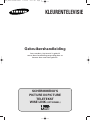 1
1
-
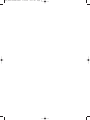 2
2
-
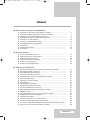 3
3
-
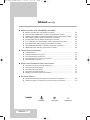 4
4
-
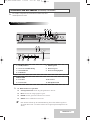 5
5
-
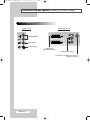 6
6
-
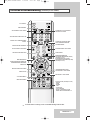 7
7
-
 8
8
-
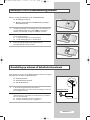 9
9
-
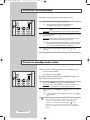 10
10
-
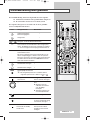 11
11
-
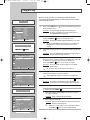 12
12
-
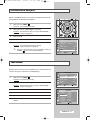 13
13
-
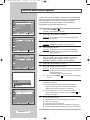 14
14
-
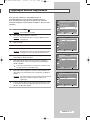 15
15
-
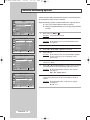 16
16
-
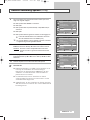 17
17
-
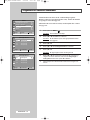 18
18
-
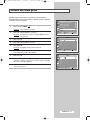 19
19
-
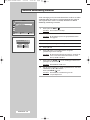 20
20
-
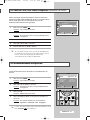 21
21
-
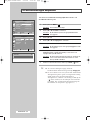 22
22
-
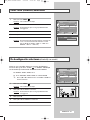 23
23
-
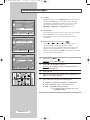 24
24
-
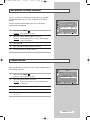 25
25
-
 26
26
-
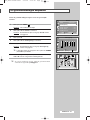 27
27
-
 28
28
-
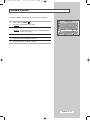 29
29
-
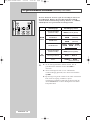 30
30
-
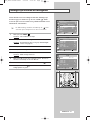 31
31
-
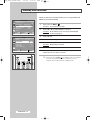 32
32
-
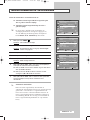 33
33
-
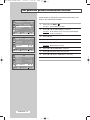 34
34
-
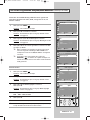 35
35
-
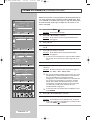 36
36
-
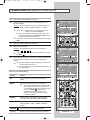 37
37
-
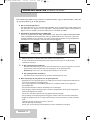 38
38
-
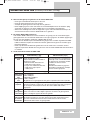 39
39
-
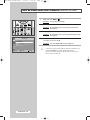 40
40
-
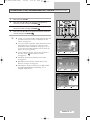 41
41
-
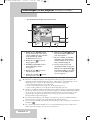 42
42
-
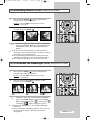 43
43
-
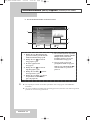 44
44
-
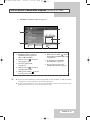 45
45
-
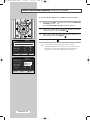 46
46
-
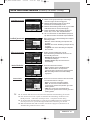 47
47
-
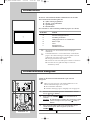 48
48
-
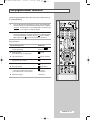 49
49
-
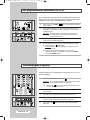 50
50
-
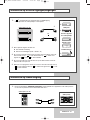 51
51
-
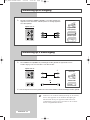 52
52
-
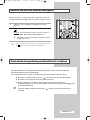 53
53
-
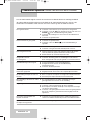 54
54
-
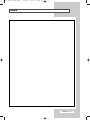 55
55
-
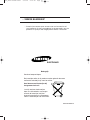 56
56
Gerelateerde artikelen
-
Samsung CW-29M206P Handleiding
-
Samsung CW-21Z503N Handleiding
-
Samsung WS-32M206T Handleiding
-
Samsung CW-29M164N Handleiding
-
Samsung WS-32M226V Handleiding
-
Samsung CB-21N112T Handleiding
-
Samsung CW-29Z306V Handleiding
-
Samsung PS-50Q7H Handleiding
-
Samsung SP-50L6HV Handleiding
-
Samsung WS-32M164N Handleiding